Page 1

L-52A
Page 2

「L-52A」をお買い上げいただきまして、誠にあ
はじめに
りがとうございます。
ご使用の前やご利用中に、本書をお読みいただき、正
しくお使いください。
取扱説明書について
■「クイックスタートガイド」(本体付属品)
各部の名称と機能について説明しています。
■「取扱説明書」アプリ(eトリセツ)(本端末のアプリ)
機能の詳しい案内や操作について説明しています。
フリーワード検索や表示中のページから設定画面や
アプリを直接起動できるなど、本端末をより便利に
お使いになれます。
【ご利用方法】
ホーム画面で
※ 初めてご利用になる場合は、画面の指示に従って
本アプリをダウンロードしてインストールする必
要があります。
※ 「my daiz」から「取扱説明書」(eトリセツ)ア
プリを呼び出すこともできます。
→「取扱説明書」
「Wi-Fi」を
Wi-Fiの
説明書アプリで
使いかた
調べます。
■「取扱説明書」(PDFファイル)
機能の詳しい案内や操作について説明しています。
ドコモのホームページでダウンロードできます。
お知らせ
• 本書においては、「L-52A」を「本端末」、「LG
Dual Screen」を「デュアルスクリーン」と表
記しています。
• 本書は、お買い上げ時の内容を記載しています。
• 本端末は、品質改善や機能の追加のため、オペ
レーティングシステム(OS)のバージョンアッ
プを行うことがあります。その際、操作方法が
変更になったりすることがありますので、機能
の追加や操作方法の変更などに関する情報は、
ドコモのホームページをご覧ください。また、
古いOSバージョンで使用していたアプリが使
えなくなる場合や意図しない不具合が発生する
場合があります。
• 本書は端末カラーが「Aurora Gray」、ホーム
アプリが「docomo LIVE UX」の場合で説明
しています。
• 本書の内容やホームページのURL に関して、将
来予告なしに変更することがあります。
• 本書に記載している画面およびイラストはイ
メージです。実際の製品とは異なる場合があり
ます。
• 本書の内容の一部または全部を無断転載するこ
とは禁止されています。
Page 3

本体付属品
■ L-52A本体 ■ クイックスタートガイド
/ご利用にあたっての注
意事項
クイック
スタート
あたっての
ガイド
■ SIM取り出しツール
(試供品)
ご利用に
注意事項
■ LGDualScreen※1■ 充電コネクタ
※1 LG D ual S c r ee n とセットでご購入の場合、L G
Dual Screenの個装箱に梱包されています。
本端末に対応するオプション品(別売)は、ドコモの
オンラインショップでも確認、購入いただけます。
https://onlineshop.smt.docomo.ne.jp/options/
search.html
(試供品)
※ LG Dual Screen 利用時に
使用します。
■ LGDualScreen
クイックスタートガイド
※1
LG Dual
Screen
クイック
スタート
ガイド
※1
1
Page 4

目次
本体付属品……………………………………………… 1
注意事項………………………………………… 5
本端末のご利用について……………………………… 5
おすすめ機能…………………………………………… 7
安全上のご注意(必ずお守りください) …………… 7
取り扱い上のご注意…………………………………… 24
防水/防塵、耐衝撃性能……………………………… 32
ご使用前の準備……………………………… 38
各部の名称と機能……………………………………… 38
ドコモnanoUIMカード ………………………………40
microSDカード ……………………………………… 43
充電……………………………………………………… 45
電源を入れる/切る…………………………………… 48
初期設定………………………………………………… 50
本端末で利用する暗証番号について………………… 51
基本操作……………………………………… 54
基本操作………………………………………………… 54
文字入力………………………………………………… 57
画面表示とアイコン…………………………………… 61
タスクマネージャー…………………………………… 65
マルチウィンドウ …………………………………… 66
スグアプ………………………………………………… 67
ホーム画面…………………………………… 71
ホームアプリの切り替えかた………………………… 71
docomo LIVE UX …………………………………… 71
2
アプリ一覧画面………………………………………… 75
おすすめアプリを利用………………………………… 83
マイマガジン…………………………………………… 84
my daiz NOW ………………………………………… 85
ホームアプリの情報…………………………………… 86
電話/電話帳………………………………… 87
電話をかける…………………………………………… 87
電話を受ける…………………………………………… 91
通話中の操作…………………………………………… 94
通話履歴………………………………………………… 96
伝言メモ………………………………………………… 98
通話設定………………………………………………… 99
電話帳………………………………………………… 101
メール/ウェブブラウザ………………… 105
ドコモメール………………………………………… 105
+メッセージ………………………………………… 105
Gmail ………………………………………………… 111
緊急速報「エリアメール」 ………………………… 112
ウェブブラウザ……………………………………… 114
カメラ/ギャラリー……………………… 119
カメラ………………………………………………… 119
ギャラリー…………………………………………… 126
アプリ……………………………………… 130
dメニュー …………………………………………… 130
dマーケット ………………………………………… 130
Page 5

Playストア ………………………………………… 131
おサイフケータイ…………………………………… 133
iDアプリ …………………………………………… 136
音楽…………………………………………………… 136
GPS /ナビ ………………………………………… 138
時計…………………………………………………… 141
カレンダー…………………………………………… 143
Qメモ+ ……………………………………………… 145
HDオーディオレコーダー ………………………… 146
電卓…………………………………………………… 147
ドコモデータコピー………………………………… 147
本体設定…………………………………… 151
設定メニュー………………………………………… 151
ネットワークとインターネット…………………… 152
接続…………………………………………………… 164
サウンド……………………………………………… 165
通知…………………………………………………… 166
表示…………………………………………………… 166
ロック画面とセキュリティ………………………… 168
プライバシー………………………………………… 172
位置情報……………………………………………… 173
便利な機能…………………………………………… 174
アプリ………………………………………………… 175
バッテリー…………………………………………… 177
ストレージ…………………………………………… 179
ドコモのサービス/クラウド……………………… 179
アカウント ………………………………………… 181
Digital Wellbeingと保護者による使用制限 …182
TM
…………………………………………… 183
Google
システム……………………………………………… 183
ユーザー補助………………………………………… 187
ファイル管理……………………………… 191
ストレージ構成……………………………………… 191
ファイル操作………………………………………… 192
データ通信………………………………… 194
Bluetooth®通信 …………………………………… 194
NFC通信 …………………………………………… 198
外部機器接続……………………………… 199
パソコンとの接続…………………………………… 199
プリンターとの接続………………………………… 201
DLNA機器との接続 ……………………………… 202
その他の機器との接続……………………………… 202
海外利用…………………………………… 205
国際ローミング(WORLD WING)の概要 …… 205
海外で利用可能なサービス………………………… 205
海外でご利用になる前に…………………………… 206
滞在先で電話をかける/受ける…………………… 208
国際ローミングの設定……………………………… 211
帰国後の確認………………………………………… 213
付録………………………………………… 214
トラブルシューティング(FAQ) ………………… 214
ソフトウェアアップデート………………………… 223
アプリの更新………………………………………… 225
保証とアフターサービス…………………………… 226
あんしん遠隔サポート……………………………… 229
主な仕様……………………………………………… 230
3
Page 6

携帯電話機の比吸収率(SAR)について ……… 234
Specic Absorption Rate (SAR) Information
of Mobile Phones ………………………………… 235
Radio Frequency (RF) Signals ……………… 237
Regulatory information (FCC ID number, etc.)
………………………………………………………… 238
FCC Statement for the USA ………………… 239
Declaration of Conformity …………………… 240
Important Safety Information ………………… 242
輸出管理規制………………………………………… 243
知的財産権…………………………………………… 244
SIMロック解除 …………………………………… 247
索引………………………………………… 248
4
Page 7

注意事項
本端末のご利用について
• 本端末は、5G・LTE・W-CDMA・GSM /
GPRS・無線LAN方式に対応しています。
• 本端末は無線を使用しているため、トンネル・地下・
建物の中などで電波の届かない場所、屋外でも電波の
弱い場所、5GサービスエリアおよびLT Eサービスエ
リア外ではご使用になれません。また、高層ビル・マ
ンションなどの高層階で見晴らしの良い場所であって
もご使用になれない場合があります。なお、電波が強
く電波状態アイコンが4 本表示されている状態で、移
動せずに使用している場合でも通話が切れる場合があ
りますので、ご了承ください。
• 本端末は電波を利用している関係上、第三者により
通話を傍受されるケースもないとはいえません。し
かし、5G・LTE・W-CDMA・GSM/ GPRS方
式では秘話機能をすべての通話について自動的にサ
ポートしますので、第三者が受信機で傍受したとし
ても、ただの雑音としか聞き取れません。
• 本端末は、音声をデジタル信号に変換して無線によ
る通信を行っていることから、電波状態の悪い場所
へ移動するなど、送信されてきたデジタル信号を正
確に復元できない場合には、実際の音声と異なって
聞こえる場合があります。
• お客様ご自身で本端末に登録されたデータは、定期
的にメモを取ったり、mi cr oS D カードやパソコンな
どの外部記録媒体に保管してくださるようお願いし
ます。本端末の故障や修理、機種変更やその他の取
り扱いなどによって、万が一、登録されたデータが
消失してしまうことがあっても、当社としては一切の
責任を負いかねますのであらかじめご了承ください。
• 本端末はパソコンなどと同様に、お客様がインストー
ルを行うアプリやアクセスしたサイトなどによって
は、本端末の動作が不安定になったり、お客様の
位置情報や本端末に登録された個人情報などがイン
ターネットを経由して外部に発信され不正に利用さ
れたりする可能性があります。このため、ご利用に
なるアプリやサイトなどの提供元および動作状況に
ついて十分にご確認の上ご利用ください。
• 本端末は、データの同期や最新のソフトウェアバー
ジョンをチェックするための通信、サーバーとの接
続を維持するための通信など一部自動的に通信を行
う仕様となっています。また、アプリのダウンロー
ドや動画の視聴などデータ量の大きい通信を行うと、
パケット通信料が高額になりますので、パケットパッ
ク/パケット定額サービスのご利用を強くおすすめ
します。
• お客様がご利用のアプリやサービスによっては、
®
通信中であってもパケット通信料が発生する
Wi-Fi
場合があります。
• microSD カードや端末の空き容量が少ない場合、起
動中のアプリが正常に動作しなくなることがあります。
その場合は保存されているデータを削除してください。
注意事項
5
Page 8

• 紛失に備え画面ロックのパスワードなどを設定し、本
端末のセキュリティを確保してください。
• 万が一紛失した場合は、Gma il、Go ogl e Pla y などの
Goo gle サービスやSN S などを他の人に利用されない
ように、パソコンより各種サービスアカウントのパス
ワード変更や認証の無効化を行ってください。
• Google LLC が提供するアプリを含む第三者提供サー
ビスおよびアプリのご利用にあたっては、Googleお
よび各提供元が定める利用規約などをご確認ください。
当該サービスおよびアプリに起因するすべての不具合
について、当社としては一切の責任を負いかねます。
• 利用規約などが表示された場合は、画面の指示に従っ
て操作してください。
• アプリおよびサービス内容は、将来予告なく変更され
る場合があります。
• ご利用の料金など詳しくは、ドコモのホームページを
ご覧ください。
• ディスプレイは、非常に高度な技術を駆使して作られ
ていますが、一部に点灯しないドットや常時点灯する
ドットが存在する場合があります。これはディスプレ
イの特性であり故障ではありませんので、あらかじめ
ご了承ください。
• 本端末は有機 E L ディスプレイを使用しています。長時
間同じ画像を表示させるとディスプレイに残像が発生
することがありますが故障ではありません。残像発生
防止のため、長時間同じ画像を表示し続けないように
してください。
注意事項
6
• ディスプレイの明るさを必要以上に明るい設定にした
り、極端に長く使用したりすると部分的に明るさが落
ちたり、色が変化する場合があります。また、見る方
向によって色や明るさのむら、色の変化が見える場合
があります。これらは、有機EL ディスプレイの構造に
よるもので、故障ではありません。
• 市販のオプション品については、当社では動作保証は
いたしませんので、あらかじめご了承ください。
Page 9

おすすめ機能
危険
警告
注意
カメラ機能
■ AIカメラ(P124)
撮影シーンを認識したり、露出やシャッター速度など
を自動調整したりして、最適な写真撮影ができます。
• シーンの自動調整
• おすすめ構図
• Tips
■ Steadycam(P122)
より強力な手ブレ補正のON / OFF ができます。
■ 高性能マイク(P122)
動画を撮影しながら、さまざまな録音機能を使用する
ことができます。
• ASMR録音
• ボイスアウトフォーカス
安全上のご注意(必ずお守り ください)
■ ご使用の前に、この「安全上のご注意」をよくお読
みの上、正しくお使いください。
■ ここに示した注意事項は、お使いになる人や、他の
人への危害、財産への損害を未然に防ぐための内容
を記載していますので、必ずお守りください。
■ 次の表示の区分は、表示内容を守らず、誤った使用を
した場合に生じる危害や損害の程度を説明しています
この表示は、取り扱いを誤った場
合、「死亡または重傷
危険が切迫して生じることが想定
される」内容です。
この表示は、取り扱いを誤った場
合、「死亡または重傷
可能性が想定される」内容です。
この表示は、取り扱いを誤った場
合、「軽傷
定される場合および物的損害
の発生が想定される」内容です。
※1 重傷:失明・けが・やけど(高温・低温)・感電・
骨折・中毒などで後遺症が残るもの、および治療
に入院・長期の通院を要するものを指します。
(※2)
を負う可能性が想
(※1)
(※1)
注意事項
を負う
を負う
(※3)
。
7
Page 10
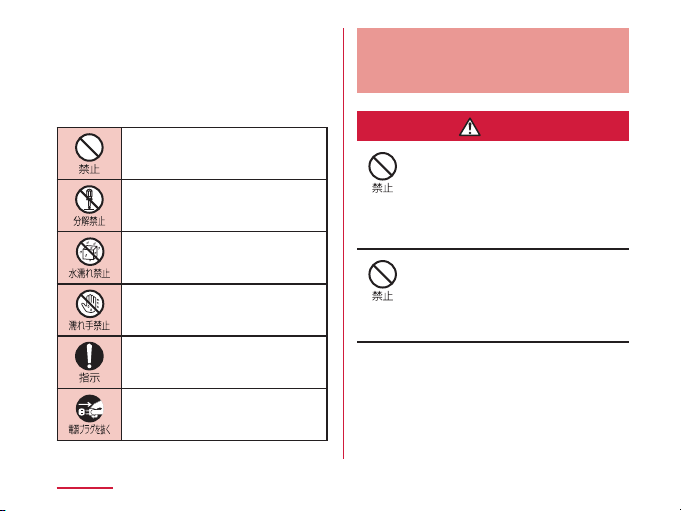
※2 軽傷:治療に入院や長期の通院を要さない、けが・
危険
やけど(高温・低温)・感電などを指します。
※3 物的損害:家屋・家財および家畜・ペットなどに
かかわる拡大損害を指します。
■ 次の絵表示の区分は、お守りいただく内容を説明し
ています。
本端末、アダプタ、ドコモ
nanoUIMカードの取り扱いにつ
いて(共通)
8
注意事項
禁止(してはいけないこと)を示す
記号です。
分解してはいけないことを示す記号
です。
水がかかる場所で使用したり、水に
濡らしたりしてはいけないことを示
す記号です。
濡れた手で扱ってはいけないことを
示す記号です。
指示に基づく行為の強制(必ず実行
していただくこと)を示す記号です。
電源プラグをコンセントから抜いて
いただくことを示す記号です。
高温になる場所や熱のこもりやすい場所(火
のそば、暖房器具のそば、こたつや布団の中、
直射日光の当たる場所、炎天下の車内など)
で使用、保管、放置しないでください。
火災、やけど、けが、感電などの原因となり
ます。
電子レンジ、IH調理器などの加熱調理器、
圧力釜などの高圧容器に入れたり、近くに置
いたりしないでください。
火災、やけど、けが、感電などの原因となり
ます。
Page 11

砂や土、泥をかけたり、直に置いたりしない
でください。また、砂などが付着した手で触
れないでください。
火災、やけど、けが、感電などの原因となります。
防水・防塵性能については以下をご参照くだ
さい。
→P32「防水/防塵、耐衝撃性能」
水などの液体(飲料水、汗、海水、ペットの
尿など)で濡れた状態では、充電しないでく
ださい。
また、風呂場などの水に触れる場所では、充
電しないでください。
火災、やけど、けが、感電などの原因となります。
防水性能については以下をご参照ください。
→P32「防水/防塵、耐衝撃性能」
本端末に強い圧力を加えたり、折損させたり
しないでください。特に衣類のポケットに入
れて持ち運ぶ場合は、ぶつけたり、物に挟ん
だりしないでください。
内蔵電池の破損により、火災、やけど、けが
などの原因となります。
※ご注意いただきたい例
• ズボンやスカートのポケットに入れた状態
で座ったり、しゃがんだりする
• 上着のポケットに入れた状態で、扉や自動
車のドアに挟む
• ソファやベッド、布団など柔らかい物の上
や、床の上で踏みつける
• 電車やバスなどの座席シートに挟み込む
本端末の内蔵電池を取り外そうとしないでく
ださい。
火災、やけど、けが、感電などの原因となり
ます。
本端末の背面カバーを取り外そうとしないで
ください。
火災、やけど、けが、感電などの原因となり
ます。
注意事項
9
Page 12

分解、改造をしないでください。
警告
火災、やけど、けが、感電などの原因となり
ます。
水などの液体(飲料水、汗、海水、ペットの
尿など)で濡らさないでください。
火災、やけど、けが、感電などの原因となり
ます。
防水性能については以下をご参照ください。
→P32「防水/防塵、耐衝撃性能」
充電端子や外部接続端子に水などの液体(飲
料水、汗、海水、ペットの尿など)を入れな
いでください。
火災、やけど、けが、感電などの原因となり
ます。
防水性能については以下をご参照ください。
→P32「防水/防塵、耐衝撃性能」
落下させる、踏みつける、投げつけるなど強
い力や衝撃、振動を与えないでください。
火災、やけど、けが、感電などの原因となり
ます。
充電端子や外部接続端子に導電性異物(金属
片、鉛筆の芯など)を接触させたり、ほこり
が内部に入ったりしないようにしてくださ
い。
火災、やけど、けが、感電などの原因となり
ます。
使用中や充電中に、布団などで覆ったり、包
んだりしないでください。
火災、やけどなどの原因となります。
10
オプション品は、NTTドコモが指定したも
のを使用してください。
指定以外のものを使用すると、火災、やけど、
けが、感電などの原因となります。
注意事項
ワイヤレスチャージャーや本端末に金属製の
もの(金属を含む材質のシールなど)を貼り
付けないでください。
火災、やけど、けがなどの原因となります。
Page 13

ワイヤレスチャージャーと本端末の間に、金
属製のもの(金属を含む材質のストラップや
クリップなど)を置かないでください。
火災、やけど、けがなどの原因となります。
所定の充電時間を超えても充電が完了しない
場合は、充電を中止してください。
過充電などにより、火災、やけど、けがなど
の原因となります。
ワイヤレスチャージャーで充電する場合は、
本端末に装着しているカバーなどは取り外し
てください。
カバーの材質や厚み、本端末とカバーの間に
挟まったゴミなどの異物によって、正常に充
電ができず、火災、やけど、けがなどの原因
となります。
高精度な制御や微弱な信号を取り扱う電子機
器の近くでは、電源を切ってください。
電波により電子機器が誤動作するなどの悪影
響を及ぼす原因となります。
※ ご注意いただきたい電子機器の例
補聴器、植込み型心臓ペースメーカおよ
び植込み型除細動器、その他の医用電気
機器、その他の自動制御機器など。植込
み型心臓ペースメーカおよび植込み型除
細動器、その他の医用電気機器をご使用
になる方は、各医用電気機器メーカーも
しくは販売業者に電波による影響につい
てご確認ください。
可燃性ガスが発生する可能性のある場所や粉
塵が発生する場所に立ち入る場合は必ず事前
に本端末の電源を切り、充電をしている場合
は中止してください。
可燃性ガスなどへの引火により、爆発や火災
などの原因となります。
ガソリンスタンド構内などでの使用について
は、各施設の指示に従ってください。
ガソリンスタンド構内などでは充電をしない
でください。
また、ガソリンスタンド構内などでご使用に
なる際は落下などに注意し、特に給油中は使
用しないでください。
可燃性ガスなどへの引火により、爆発や火災
などの原因となります。
注意事項
11
Page 14

注意
12
使用中、充電中、保管中に、異臭、異音、発煙、
発熱、変色、変形などの異常がみられた場合
は安全に注意し、次の作業を行ってください。
• 電源プラグをコンセントやアクセサリーソ
ケットから抜く。
• 本端末の電源を切る。
上記の作業を行わないと、火災、やけど、け
が、感電などの原因となります。
注意事項
破損したまま使用しないでください。
火災、やけど、けがなどの原因となります。
ぐらついた台の上や傾いた場所など、不安定
な場所には置かないでください。バイブレー
タ設定中は特にご注意ください。
落下して、けがなどの原因となります。
湿気やほこりの多い場所や高温になる場所で
の使用、保管はしないでください。
火災、やけど、感電などの原因となります。
防水・防塵性能については以下をご参照くだ
さい。
→P32「防水/防塵、耐衝撃性能」
子供が使用する場合は、保護者が取り扱いの
方法を教え、誤った使いかたをさせないでく
ださい。
誤飲、けが、感電などの原因となります。
Page 15

乳幼児の手の届く場所に置かないでください
危険
ドコモnanoUIMカード/ microSDカード
トレイやSIM取り出しツールなどの小さい
部品の保管場所には特にご注意ください。
誤飲、けが、感電などの原因となります。
本端末を継続してご使用になる場合や充電中
は温度が高くなることがありますのでご注意
ください。また、衣類のポケットに入れた
り、眠ってしまったりするなどして、意図せ
ず継続して触れることがないようご注意くだ
さい。
アプリ、通話、データ通信、動画視聴など、
長時間の使用や充電中は、本端末やアダプタ
の温度が高くなることがあります。温度の高
い部分に直接長時間触れるとお客様の体質や
体調によっては肌の赤みやかゆみ、かぶれ、
低温やけどなどの原因となります。
。
本端末の取り扱いについて
火の中に投入したり、熱を加えたりしないで
ください。
火災、やけど、けがなどの原因となります。
鋭利なもの(釘など)を刺したり、硬いもの(ハ
ンマーなど)で叩いたり、踏みつけたりする
など過度な力を加えないでください。
火災、やけど、けがなどの原因となります。
本端末内部の物質が目や口などに入った場合
は、すぐにきれいな水で洗った後、直ちに医
師の診療を受けてください。
本端末内部の物質などの影響により、失明や
体調不良などの原因となります。
注意事項
13
Page 16

警告
14
近接センサー/照度センサーのレーザー光を
直接見ないでください。
視力障害などの原因となります。
ライトの発光部を人の目に近づけて点灯、発
光させないでください。特に、乳幼児に対し
ては十分に距離を離してください。
視力障害などの原因となります。また、目が
くらんだり驚いたりしてけがなどの事故の原
因となります。
自動車などの運転者に向けてライトを点灯、
発光しないでください。
運転の妨げとなり、事故などの原因となりま
す。
点滅を繰り返す画面を長時間見ないでくださ
い。
けいれんや意識喪失などの原因となります。
注意事項
本端末内のドコモnanoUIM カード/ microSD
カードトレイの挿入口に水などの液体(飲料水、
汗、海水、ペットの尿など)や金属片(カッター
の刃やホチキスの針など)、燃えやすいものなど
の異物を入れないでください。
また、ドコモnanoUIMカードやmicroSD
カードの挿入場所や向きを間違えないでくだ
さい。
火災、やけど、けが、感電などの原因となり
ます。
カメラのレンズに直射日光などを長時間当て
ないでください。
レンズの集光作用により、火災、やけど、け
がなどの原因となります。
有害なレーザー光の照射などを防止するた
め、本端末を分解しないでください。
分解するなど、指定以外の方法で使用した場
合、有害なレーザー光などにさらされる原因
となります。
Page 17

本端末使用時は、近接センサー/照度セン
サーを直接覗き込まないでください。
航空機へのご搭乗にあたり、本端末の電源を
切るか、機内モードに設定してください。
航空機内での使用については制限があるた
め、各航空会社の指示に従ってください。
電波により航空機の電子機器に悪影響を及ぼ
す原因となります。
なお、航空機内での使用において禁止行為をし
た場合、法令により罰せられることがあります。
病院での使用については、各医療機関の指示
に従ってください。
使用を禁止されている場所では、本端末の電
源を切ってください。
電波により電子機器や医用電気機器に悪影響
を及ぼす原因となります。
ハンズフリーに設定して通話するときや、大き
な音で着信音が鳴っているとき、待ち受け中
などは、必ず本端末を耳から離してください。
また、イヤホンマイクなどを本端末に装着し、
ゲームや動画・音楽再生などをする場合は、
適度なボリュームに調節してください。
ハンズフリーに設定して通話すると、本端末
から大きな音が出ます。
待ち受け中であっても、突然の着信音やア
ラーム音が鳴動する場合があります。
大きな音を長時間連続して聞くと、難聴など
耳への障害の原因となります。
また、音量が大きすぎると周囲の音が聞こえ
にくく、事故の原因となります。
心臓の弱い方は、着信バイブレータ(振動)
や着信音量の設定に注意してください。
突然の着信バイブレータ(振動)や着信音の
鳴動に驚き、心臓に悪影響を及ぼす原因とな
ります。
注意事項
15
Page 18

注意
16
医用電気機器などを装着している場合は、医用
電気機器メーカーもしくは販売業者に、電波に
よる影響についてご確認の上ご使用ください。
電波により医用電気機器などに悪影響を及ぼ
す原因となります。
ディスプレイ部やカメラのレンズなどのガラ
スを破損した際には、割れたガラスや露出し
た本端末の内部にご注意ください。
破損部や露出部に触れると、やけど、けが、
感電などの原因となります。
内蔵電池内部の物質が漏れたり、異臭がした
りするときは、直ちに使用をやめて火気から
遠ざけてください。
漏液した液体に引火し、発火、破裂などの原
因となります。
ペットなどが本端末に噛みつかないようご注
意ください。
内蔵電池の破損により、火災、やけど、けが
などの原因となります。
注意事項
モーションセンサーのご利用にあたっては、
必ず周囲の安全を確認し、本端末をしっかり
と握り、必要以上に振り回さないでください。
けがなどの事故の原因となります。
ディスプレイを破損し、内部の物質が漏れた
場合は、顔や手などの皮膚や衣類などにつけ
ないでください。
目や皮膚への傷害などを起こす原因となります。
内部の物質が目や口などに入った場合や、皮
膚や衣類に付着した場合は、すぐにきれいな
水で洗い流してください。
また、目や口などに入った場合は、洗浄後直
ちに医師の診療を受けてください。
一般のゴミと一緒に捨てないでください。
火災、やけど、けがなどの原因となります。
また、環境破壊の原因となります。不要となっ
た本端末は、ドコモショップなど窓口にお持
ちいただくか、回収を行っている市区町村の
指示に従ってください。
Page 19

内蔵電池内部の物質が漏れた場合は、顔や手
などの皮膚や衣類などにつけないでくださ
い。
目や皮膚への傷害などを起こす原因となりま
す。
内部の物質が目や口などに入った場合や、皮
膚や衣類に付着した場合は、すぐにきれいな
水で洗い流してください。
また、目や口などに入った場合は、洗浄後直
ちに医師の診療を受けてください。
ドコモnanoUIMカードの取り外しの際は、
指などの体の一部を傷つけないよう、SIM取
り出しツールまたはペーパークリップの先端
にご注意ください。
SIM取り出しツールまたはペーパークリップ
の先端に触れると、けがなどの原因となりま
す。
自動車内で使用する場合、自動車メーカーも
しくは販売業者に、電波による影響について
ご確認の上ご使用ください。
車種によっては、電波により車載電子機器に
悪影響を及ぼす原因となりますので、その場
合は直ちに使用を中止してください。
本端末の使用により、皮膚に異状が生じた場
合は、直ちに使用をやめ、医師の診療を受け
てください。
お客様の体質や体調によっては、かゆみ、か
ぶれ、湿疹などが生じることがあります。
各箇所の材質については以下をご参照ください
→P22「材質一覧」
本端末のスピーカー部、受話口(レシーバー)
部、バイブレータ(イヤホンマイク端子付近)
部、背面カメラ部に磁気を発生する部品を使
用しているため、金属片(カッターの刃やホ
チキスの針など)が付着していないことを確
認してください。
付着物により、けがなどの原因となります。
ディスプレイを見る際は、十分明るい場所で、
ある程度の距離をとってください。
暗い場所や近くで見ると視力低下などの原因
となります。
。
注意事項
17
Page 20

アダプタの取り扱いについて
警告
アダプタのコードが傷んだら使用しないでく
ださい。
火災、やけど、感電などの原因となります。
DCアダプタはマイナスアース車専用です。
プラスアース車には使用しないでください。
火災、やけど、感電などの原因となります。
雷が鳴り出したら、アダプタには触れないで
ください。
感電などの原因となります。
コンセントやアクセサリーソケットにつない
だ状態で充電端子をショートさせないでくだ
さい。また、充電端子に手や指など、体の一
部を触れさせないでください。
火災、やけど、感電などの原因となります。
注意事項
18
アダプタのコードの上に重いものをのせた
り、引っ張るなど無理な力を加えたりしない
でください。
火災、やけど、感電などの原因となります。
コンセントにACアダプタを抜き差しすると
きは、金属類を接触させないでください。
火災、やけど、感電などの原因となります。
ACアダプタに変圧器(海外旅行用のトラベ
ルコンバーターなど)を使用しないでくださ
い。
発火、発熱、感電などの原因となります。
本端末にアダプタを接続した状態で、接続部
に無理な力を加えないでください。
火災、やけど、けが、感電などの原因となり
ます。
水などの液体(飲料水、汗、海水、ペットの
尿など)で濡れたものをワイヤレスチャー
ジャーで充電しないでください。
火災、やけど、けが、感電などの原因となり
ます。
Page 21

濡れた手でアダプタのコードや充電端子、電
源プラグに触れないでください。
火災、やけど、感電などの原因となります。
指定の電源、電圧で使用してください。
また、海外で充電する場合は、海外で使用可
能なACアダプタで充電してください。
誤った電源、電圧で使用すると火災、やけど、
感電などの原因となります。
ACアダプタ:AC100V(家庭用交流コン
セントのみに接続すること)
海外で使用可能なACアダプタ:AC100V
~ 240V(家庭用交流コンセントのみに接
続すること)
DCアダプタ:DC12V・24V(マイナスアー
ス車専用)
DCアダプタのヒューズを交換する場合は、
必ず指定のヒューズを使用してください。
指定以外のヒューズを使用すると、火災、や
けど、感電などの原因となります。指定の
ヒューズに関しては、個別の取扱説明書でご
確認ください。
電源プラグについたほこりは、拭き取ってく
ださい。
ほこりが付着した状態で使用すると、火災、
やけど、感電などの原因となります。
アダプタをコンセントやアクセサリーソケッ
トに差し込むときは、確実に差し込んでくだ
さい。
確実に差し込まないと、火災、やけど、感電
などの原因となります。
電源プラグをコンセントやアクセサリーソ
ケットから抜く場合は、アダプタのコードを
引っ張るなど無理な力を加えず、アダプタを
持って抜いてください。
アダプタのコードを引っ張るとコードが傷つ
き、火災、やけど、感電などの原因となります。
植込み型心臓ペースメーカおよび植込み型除
細動器などの医用電気機器を装着されている
場合は、ワイヤレスチャージャーのご使用に
あたって医師とよく相談してください。
電波により医用電気機器の作動に悪影響を及
ぼす原因となります。
本端末にアダプタを抜き差しする場合は、
コードを引っ張るなど無理な力を加えず、接
続する端子に対してまっすぐ抜き差ししてく
ださい。
正しく抜き差ししないと、火災、やけど、け
が、感電などの原因となります。
注意事項
19
Page 22

注意
注意
20
充電端子が曲がるなど変形した場合は、直ち
に使用をやめてください。また、変形を元に
戻しての使用もやめてください。
充電端子のショートにより、火災、やけど、
けが、感電などの原因となります。
使用しない場合は、電源プラグをコンセント
やアクセサリーソケットから抜いてくださ
い。
電源プラグを差したまま放置すると、火災、
やけど、感電などの原因となります。
水などの液体(飲料水、汗、海水、ペットの
尿など)が付着した場合は、直ちに電源プラ
グをコンセントやアクセサリーソケットから
抜いてください。
付着物などによるショートにより、火災、や
けど、感電などの原因となります。
お手入れの際は、電源プラグをコンセントや
アクセサリーソケットから抜いて行ってくだ
さい。
抜かずに行うと、火災、やけど、感電などの
原因となります。
注意事項
コンセントやアクセサリーソケットにつない
だ状態でアダプタに継続して触れないでくだ
さい。
やけどなどの原因となります。
ドコモnanoUIM カードの取り扱
いについて
ドコモnanoUIMカードを取り扱う際は指な
どの体の一部を傷つけないよう、切断面にご
注意ください。
切断面が鋭利になっている場合があり、けが
などの原因となります。
Page 23

医用電気機器近くでの取り扱いに
警告
ついて
植込み型心臓ペースメーカおよび植込み型除
細動器などの医用電気機器を装着されている
場合は、装着部から本端末を15cm以上離
して携行および使用してください。
電波により医用電気機器の作動に悪影響を及
ぼす原因となります。
自宅療養などにより医療機関の外で、植込み
型心臓ペースメーカおよび植込み型除細動器
以外の医用電気機器をご使用になる場合に
は、電波による影響について個別に医用電気
機器メーカーなどにご確認ください。
電波により医用電気機器の作動に悪影響を及
ぼす原因となります。
身動きが自由に取れないなど、周囲の方と
15cm未満に近づくおそれがある場合には、
事前に本端末を電波の出ない状態に切り替え
てください(機内モードまたは電源オフな
ど )。
付近に植込み型心臓ペースメーカおよび植込
み型除細動器などの医用電気機器を装着して
いる方がいる可能性があります。電波により
医用電気機器の作動に悪影響を及ぼす原因と
なります。
医療機関内における本端末の使用について
は、各医療機関の指示に従ってください。
電波により医用電気機器の作動に悪影響を及
ぼす原因となります。
注意事項
21
Page 24

材質一覧
■ L-52A本体
使用箇所 材質 表面処理
ディスプレイ ガラス AFコーティ
外装ケース(前面部) アルミニウム
外装ケース(上下)/(左右)アルミニウム
外装ケース(背面部) ガラス AFコーティ
外装ケースの飾り(上下、
左右側面)
電源キー/音量キー/
Googleアシスタントキー
カメラレンズ飾り アルミニウム 陽極酸化
フラッシュ PMMA ―
カメラレンズ ガラス AFコーティ
受話口(レシーバー)メッシュPC sheet ―
USB Type-C接続端子 PBT GF40% ―
注意事項
22
+PBT
+PBT
PBT GF40% ―
アルミニウム
+TPU
ング
陽極酸化
陽極酸化
ング
陽極酸化
ング
使用箇所 材質 表面処理
イヤホンマイク端子 PBT GF40% ―
ドコモnanoUIM カード
/ microSDカードトレ
イ(外装)
ドコモnanoUIM カード
/ microSDカードトレ
イ(トレイ)
ドコモnanoUIM カード
/ microSDカードトレ
イ(パッキン)
アルミニウム 陽極酸化
STS+ PC レーザー刻印
LSR ―
■ SIM取り出しツール
使用箇所 材質 表面処理
本体 SUS304 ―
■ 充電コネクタ
使用箇所 材質 表面処理
ケース(外側) PC ―
ケース(Type-C側) PC ―
接続/電源端子(磁石部) Nd-Fe-B Ni メッキ
接続/電源端子(ピン) Cu Auメッキ
接続/電源端子(ハウジ
ング)
PA9T ―
Page 25

試供品(SIM取り出しツール、充
注意
警告
電コネクタ※)の取り扱いについて
※ 充電コネクタはLG Dual Screen とセットでご購入
の場合に同梱されます。
■ SIM取り出しツール、充電コネクタ(共通)
子供が使用する場合は、保護者が取り扱いの
方法を教え、誤った使いかたをさせないでく
ださい。
誤飲、けが、感電などの原因となります。
乳幼児の手の届く場所に置かないでください。
SIM取り出しツールなどの小さい部品の保
管場所には特にご注意ください。
誤飲、けが、感電などの原因となります。
■ SIM取り出しツール
SIM取り出しツールの先端部は尖っています。
本人や他の人に向けて使用しないでください。
けがや失明などの原因となります。
注意事項
23
Page 26

取り扱い上のご注意
共通のお願い
■ L-52Aは
防水/
防塵性能を
末内部に水などの液体(飲料水、汗、海水、ペットの尿
など)や粉塵などの異物を入れたり、付属品、オプショ
ン品にこれらを付着させたりしないでください
アダプタ、
ドコモnanoUIM
を有しておりません。風呂場などの湿気の多い場所
や雨などがかかる場所でのご使用はおやめください。
また身に付けている場合、汗による湿気により内部
が腐食し故障の原因となります。調査の結果、これ
らの水濡れによる故障と判明した場合、保証対象外
となります。修理につきましては、裏表紙の「故障
お問い合わせ・修理お申込み先」または、ドコモ指
定の故障取扱窓口までお問い合わせください。
■ お手入れは乾いた柔らかい布(めがね拭きなど)で
拭いてください。
• 強く擦ると、ディスプレイに傷がつく場合があり
ます。
• ディスプレイに水滴や汚れなどが付着したまま放
置すると、シミになることがあります。
• アルコール、シンナー、ベンジン、洗剤などで拭
くと、印刷が消えたり、色があせたりすることが
あります。
注意事項
24
有しておりますが、本端
カードは防水/防塵性能
■ 端子や指紋センサーなどは時々清掃し、きれいな状
態で使用してください。
端子などが汚れた状態で使用すると、正常にご利用
いただけない場合があります。
また、清掃する際には端子などの破損に十分ご注意
ください。
■ エアコンの吹き出し口の近くに置かないでくださ
い。
。
急激な温度の変化により結露し、内部が腐食し故障
の原因となります。
■ 本端末に無理な力がかからないように使用してくだ
さい。
多くのものが詰まった荷物の中に入れたり、衣類の
ポケットに入れて座ったりするとディスプレイ、内
部基板、内蔵電池などの故障、破損の原因となりま
す。
また、外部接続機器を外部接続端子に差した状態の
場合、故障、破損の原因となります。
■ オプション品は、NT T ドコモが指定したものを使用
してください。
指定以外のものを使用すると、故障、破損の原因と
なります。
■ 対応の各オプション品に添付されている個別の取扱
説明書をよくお読みください。
■ 落としたり、衝撃を与えたりしないでください。
故障、破損の原因となります。
Page 27

本端末についてのお願い
■ ディスプレイを強く押したり、先の尖ったもので操
作したりしないでください。
傷つくことがあり、故障、破損の原因となります。
■ 極端な高温、低温は避けてください。
温度は5℃~ 35℃、湿度は45% ~ 85% の範囲で
ご使用ください。
■ 家庭用電子機器(テレビ・ラジオなど)をお使いに
なっている近くで使用すると、悪影響を及ぼす原因
となりますので、なるべく離れた場所でご使用くだ
さい。
■ お客様ご自身で本端末に登録されたデータは、
microSDカード、パソコン、クラウドなどにバッ
クアップ、別にメモを取るなどして保管してくださ
い。
万が一登録されたデータが消失してしまうことが
あっても、当社としては責任を負いかねますのであ
らかじめご了承ください。
■ 外部接続端子に外部接続機器を接続する際に斜めに
差したり、差した状態で引っ張ったりしないでくだ
さい。
故障、破損の原因となります。
■ 使用中や充電中に本端末が温かくなることがありま
すが、異常ではありません。そのままご使用くださ
い。
■ カメラのレンズを直射日光の当たる場所に放置しな
いでください。
素子の退色・焼付きを起こす場合があります。
■ 通常はドコモnanoUIMカード/ microSD カード
トレイを閉じた状態でご使用ください。
水などの液体(飲料水、汗、海水、ペットの尿など)
や粉塵などの異物が入り故障の原因となります。
■ 指紋センサーに強い衝撃を与えたり、表面に傷をつ
けたりしないでください。
指紋センサーの故障の原因となるだけでなく、認証
操作ができなくなる場合があります。
■ microSDカードの使用中は、microSDカードを取
り外したり、本端末の電源を切ったりしないでくだ
さい。
データの消失、故障の原因となります。
■ 磁気カードや磁気を帯びたものを本端末に近づけな
いでください。
キャッシュカード、クレジットカード、交通系 IC カー
ドなどのデータが消えてしまうことがあります。
また、強い磁気を近づけると本端末の誤動作の原因
となります。
■ 本端末をフィルムやシールで装飾しないでください。
近接センサーを使用する各種機能が動作しない、ワ
イヤレスチャージャーで充電できないなど、正常に
動作しない場合があります。
近接センサーの位置は、以下をご参照ください。
→P38 「各部の名称と機能」
注意事項
25
Page 28

■ 内蔵電池は消耗品のため、保証対象外です。
内蔵電池の使用条件により、寿命が近づくにつれて
内蔵電池が膨れる場合があります。
十分に充電しても使用時間が極端に短くなったとき
や、内蔵電池が膨らんでいるときは内蔵電池の交換
時期です。内蔵電池の交換につきましては、裏表紙
の「故障お問い合わせ・修理お申込み先」または、
ドコモ指定の故障取扱窓口までお問い合わせくださ
い。
■ 充電は、適正な周囲温度(5℃~ 35℃)の場所で行っ
てください。
■ 内蔵電池の使用時間は、使用環境や内蔵電池の劣化
度により異なります。
■ 本端末を保管される場合は、内蔵電池の性能や寿命
を低下させる原因となるため、下記のような状態で
保管しないでください。
• フル充電状態(充電完了後すぐの状態)での保管
• 電池残量なしの状態(本端末の電源が入らない程
消費している状態)での保管
なお、保管に適した電池残量の目安は40パーセン
ト程度です。
■ 本端末の内蔵電池の種類は次のとおりです。
表示 電池の種類
Li-ion00 リチウムイオン電池
注意事項
26
アダプタについてのお願い
■ 充電は、適正な周囲温度(5℃~ 35℃)の場所で行っ
てください。
■ 次のような場所では、充電しないでください。
• 湿気、ほこり、振動の多い場所
• 家庭用電子機器(テレビ・ラジオなど)の近く
■ 充電中にアダプタが温かくなることがありますが、
異常ではありません。そのままご使用ください。
■ D Cアダプタを使用して充電する場合は、自動車の
エンジンを切ったまま使用しないでください。
自動車のバッテリーを消耗させる原因となります。
■ 抜け防止機構のあるコンセントをご使用の場合、そ
のコンセントの取扱説明書に従ってください。
■ 強い衝撃を与えないでください。また、充電端子を
変形させないでください。
故障の原因となります。
■ 毛布などを被せた状態でワイヤレスチャージャーを
使用しないでください。
■ 指定の機器や専用A Cアダプタ以外は、ワイヤレス
チャージャーに使用しないでください。
■ 本端末にアダプタやUSB接続ケーブルを接続して
いる状態でワイヤレスチャージャーに置かないでく
ださい。
Page 29

■ 磁気カードや磁気を帯びたものをワイヤレスチャー
ジャーに近づけないでください。
キャッシュカード、クレジットカード、交通系 IC カー
ドなどのデータが消えてしまうことがあります。
また、強い磁気を近づけると本端末の誤動作の原因
となります。
ドコモnanoUIM カードについて
のお願い
■ ドコモnanoUIMカードの取り付け/取り外しには、
必要以上に力を入れないでください。
■ 他のICカードリーダー/ライターなどにドコモ
nanoUIMカードを挿入して使用した結果として故
障した場合は、お客様の責任となりますので、ご注
意ください。
■ IC部分は時々清掃し
さい。
IC部分が汚れた状態で使用すると、正常にご利用い
ただけない場合があります。
お手入れは、乾いた柔らかい布(めがね拭きなど)で
■
拭いてください。
、
きれいな状態で使用してくだ
■ お客様ご自身で、ドコモnanoUIMカードに登録さ
れたデータは、microSDカード、パソコン、クラ
ウドなどにバックアップ、別にメモを取るなどして
保管してください。
万が一登録されたデータが消失してしまうことが
あっても、当社としては責任を負いかねますのであ
らかじめご了承ください。
■ 環境保全のため、不要になったドコモ nanoUIM カー
ドはドコモショップなど窓口にお持ちください。
■ I C を傷つけたり、不用意に触れたり、ショートさせ
たりしないでください。
データの消失、故障の原因となります。
■ ドコモnanoUIMカードを落としたり、衝撃を与え
たりしないでください。
故障の原因となります。
■ ドコモnanoUIMカードを曲げたり、重いものをの
せたりしないでください。
故障の原因となります。
■ ドコモnanoUIMカードにラベルやシールなどを
貼った状態で、本端末に取り付けないでください。
故障の原因となります。
注意事項
27
Page 30

Bluetooth®機能を利用する場合
のお願い
■ 本端末は、Bluetooth®機能を利用した通信時のセ
キュリティとして、Bluetooth
たセキュリティ機能に対応しておりますが、設定内
容などによってセキュリティが十分でない場合があ
ります。Bluetooth
にはご注意ください。
■ Bluetooth
の漏洩が発生しましても、責任を負いかねますので、
あらかじめご了承ください。
• 周波数帯について
本端末のBluetooth
る周波数帯は、次のとおりです。
2.4FH1/DS4/OF4/XX8
2.4 : 2400MHz帯を利用する無線設
FH/DS/OF/XX: 変調方式がFH-SS、DS-SS、
1 : 想定される与干渉距離が10m 以
4 : 想定される与干渉距離が40m 以
注意事項
28
®
機能を利用した通信を行う際
®
機能を利用した通信時にデータや情報
®
機能/無線LAN機能が利用す
備を表します。
OFDM、その他の方式であること
を示します。
下であることを示します。
下であることを示します。
®
標準規格に準拠し
8 : 想定される与干渉距離が80m 以
利用可能なチャネルは国により異なります。
航空機内の利用は、事前に各航空会社へご確認くだ
さい。
• Bluetooth
本端末の利用周波数帯では、電子レンジなどの家電
製品や産業・科学・医療用機器のほか、工場の製造
ラインなどで利用される免許を要する移動体識別用
構内無線局、免許を要しない特定小電力無線局、ア
マチュア無線局など(以下「他の無線局」と略します)
が運用されています。
1. 本端末を使用する前に、近くで「他の無線局」
が運用されていないことを確認してください。
2. 万が一、本端末と「他の無線局」との間に電波
干渉が発生した場合には、速やかに利用場所を
変えるか、「電源を切る」など電波干渉を避け
てください。
3. その他、ご不明な点につきましては、裏表紙の
「総合お問い合わせ先」までお問い合わせくだ
さい。
下であることを示します。
: 2400MHz ~ 2483.5MHzの全
帯域を利用し、かつ移動体識別装
置の帯域を回避可能であることを
意味します。
®
機器使用上の注意事項
Page 31

無線LAN(WLAN)についての
お願い
■ 無線LAN(WLAN)は、電波を利用して情報のや
り取りを行うため、電波の届く範囲であれば自由に
LAN接続できる利点があります。その反面、セキュ
リティの設定を行っていないときは、悪意ある第三
者に通信内容を盗み見られたり、不正に侵入された
りする可能性があります。お客様の判断と責任にお
いて、セキュリティの設定を行い、利用することを
推奨します。
■ 無線LAN機能を利用した通信時にデータや情報の
漏洩が発生しましても、責任を負いかねますので、
あらかじめご了承ください。
• 無線 LAN について
電気製品・AV・OA機器などの磁気を帯びていると
ころや電磁波が発生しているところで利用しないで
ください。
- 磁気や電気雑音の影響を受けると雑音が大きく
なったり、通信ができなくなったりすることがあ
ります(特に電子レンジ使用時には影響を受ける
ことがあります)。
- テレビ、ラジオなどに近いと受信障害の原因となっ
たり、テレビ画面が乱れたりすることがあります。
- 近くに複数の無線LA Nアクセスポイントが存在
し、同じチャネルを利用していると、正しく検索
できない場合があります。
- W L A N を海外で利用する場合、ご利用の国によっ
ては利用場所などが制限されている場合がありま
す。その場合は、その国の使用可能周波数、法規
制などの条件を確認の上、ご利用ください。
• 2.4GHz 機器使用上の注意事項
WLAN搭載機器の使用周波数帯では、電子レンジな
どの家電製品や産業・科学・医療用機器のほか工場
の製造ラインなどで使用されている移動体識別用の
構内無線局(免許を要する無線局)および特定小電
力無線局(免許を要しない無線局)ならびにアマチュ
ア無線局(免許を要する無線局)が運用されていま
す。
1. この機器を使用する前に、近くで移動体識別用
の構内無線局および特定小電力無線局ならびに
アマチュア無線局が運用されていないことを確
認してください。
2. 万が一、この機器から移動体識別用の構内無線
局に対して有害な電波干渉の事例が発生した場
合には、速やかに使用周波数を変更するかご利
用を中断していただいた上で、裏表紙の「総合
お問い合わせ先」までお問い合わせいただき、
混信回避のための処置など(例えば、パーティ
ションの設置など)についてご相談ください。
3. その他、この機器から移動体識別用の特定小電
力無線局あるいはアマチュア無線局に対して電
波干渉の事例が発生した場合など何かお困りの
ことが起きたときは、裏表紙の「総合お問い合
わせ先」までお問い合わせください。
注意事項
29
Page 32

• 5GHz 機器使用上の注意事項
本端末は、5GH z の周波数帯において、5.2G H z 帯
(W52)、5.3GHz帯(W53)、5.6GHz帯(W56)
の3種類の帯域を使用できます。
• W52(5.2GHz帯/ 36、40、44、48ch)
• W53(5.3GHz帯/ 52、56、60、64ch)
• W56(5.6GHz 帯/ 100、104、108、112、
116、120、124、128、132、136、140ch)
5.2 / 5.3GHz 帯無線 LAN の屋外利用は法律で禁
止されています(5.2GHz帯高出力データ通信シス
テムのアクセスポイント/中継局と通信する場合を
除く)。
注意事項
30
FeliCaおよび NFC リーダー/ラ
イターについてのお願い
■ 本端末のFeliCaおよびNFCリーダー/ライター ,
P2P機能は、無線局の免許を要しない微弱電波を利
用しています。
■ 使用周波数は13.56MHz帯です。周囲で他の
FeliCaおよびNFCリーダー/ライター ,P2P機能
をご利用の場合、十分に離してお使いください。
また、他の同一周波数帯を利用の無線局が近くにな
いことを確認してお使いください。
■ 航空機内の利用は、事前に各航空会社へご確認くだ
さい。ご利用の国によっては利用が制限されている
場合があります。その国/地域の法規制などの条件
を確認の上、ご利用ください。
試供品(SIM取り出しツール、充
電コネクタ※)についてのお願い
※ 充電コネクタはLG Dual Screen とセットでご購入
の場合に同梱されます。
SIM取り出しツール
■ SIM取り出しツールに無理な力がかからないように
使用してください。
故障、破損の原因となります。
Page 33

■ 廃棄の際は、それぞれの地域ルールにしたがって分
別廃棄を行ってください。
■ SIM取り出しツールは他の携帯端末には使用しない
でください。
携帯端末の故障、破損の原因となります。
充電コネクタ
■ 充電は、適正な周囲温度(5℃~ 35℃)の場所で行っ
てください。
■ 次のような場所では、充電しないでください。
• 湿気、ほこり、振動の多い場所
• 家庭用電子機器(テレビ・ラジオなど)の近く
■ 充電中に充電コネクタが温かくなることがあります
が、異常ではありません。そのままご使用ください。
■ D Cアダプタを使用して充電する場合は、自動車の
エンジンを切ったまま使用しないでください。
自動車のバッテリーを消耗させる原因となります。
■ 抜け防止機構のあるコンセントをご使用の場合、そ
のコンセントの取扱説明書に従ってください。
■ 強い衝撃を与えないでください。また、充電端子を
変形させないでください。
故障の原因となります。
注意
■ 改造された本端末は絶対に使用しないでください。
改造した機器を使用した場合は電波法/電気通信事
業法に抵触します。
本端末は、電波法に基づく特定無線設備の技術基準
適合証明等に関する規則、および電気通信事業法に
基づく端末機器の技術基準適合認定等に関する規則
を順守しており、その証として「技適マーク
が本端末の電子銘板に表示されております。
電子銘板は、本端末で次の手順でご確認いただけます。
ホーム画面で「設定」→「システム」→「規制と安
全に関する情報」
本端末のネジを外して内部の改造を行った場合、技
術基準適合証明などが無効となります。技術基準適
合証明などが無効となった状態で使用すると、電波
法および電気通信事業法に抵触しますので、絶対に
使用されないようにお願いいたします。
■ 自動車などを運転中の使用にはご注意ください。
法令で定める場合を除き、運転中に本端末の画面を
注視したり、手で持って通話することは、罰則の対
象となります。
■ 本端末のFeliCaおよびNFCリーダー/ライター機
能は日本国内での無線規格に準拠しています。
海外でご利用になる場合は、その国/地域の法規制
などの条件をあらかじめご確認ください。
■ 基本ソフトウェアを不正に変更しないでください。
ソフトウェアの改造とみなし故障修理をお断りする
場合があります。
」
注意事項
31
Page 34

防水/防塵、耐衝撃性能
L-52Aは、ドコモnanoUIMカード/ microSDカード
トレイを確実に取り付けた状態で、IPX5
の防水性能、IP6X※3の防塵性能を有しています。また、
MIL規格に準拠する試験
採用しています。
※1 I PX5とは、内径6.3mm の注水ノズルを使用し、
約3m の距離から12.5L/ 分の水を最低 3 分間注
水する条件であらゆる方向から噴流を当てても、
通信機器としての機能を有することを意味しま
す。
※2 IPX8 とは、常温で水道水、かつ静水の水深 1.5m
のところに携帯電話を静かに沈め、約30分間放
置後に取り出したときに通信機器としての機能を
有することを意味します。
※3 IP6X とは、保護度合いを指し、直径75 μ m 以
下の塵埃(じんあい)が入った装置に携帯電話を
8時間入れてかくはんさせ、取り出したときに電
話機の内部に塵埃が侵入しない機能を有すること
を意味します。
※4 米国国防総省が制定した MIL-STD-810G
Method 516.6-Shock に準拠した独自の落下試
験を実施しています。
注意事項
32
※4
をクリアした耐衝撃構造を
※1
、IPX8
項目 試験内容
低圧動作 連続 1 時間(57.2kPa /高度約
※2
高温動作 動作環境:43℃で連続 4 時間、保管
高温保管
低温動作 動作環境:- 21℃で連続 4 時間、保
低温保管
温度衝撃 - 21℃~ 43℃の急激な温度変化を
雨滴 降雨量2cm/hour、15 分間の降雨
湿度 連続15 日間(湿度 88% ~ 59%、
塩水噴霧 連続 24 時間の塩水噴霧後、24 時間
粉塵 連続6 時間(風速8.9 ±1.3m/sec、
浸漬 約1 ± 0.1m の水中に 30 分間浸漬
4,572m相当)の低圧動作
環境:63℃で連続4時間の高温耐久
試験
管環境:-33℃で連続4時間の低温
耐久試験
2時間周期で3回繰り返す温度耐久
試験
試験
温度31℃~ 41℃)の高湿度試験
乾燥を4日間繰り返す塩水耐久試験
濃度10±7g/㎥)の粉塵試験
する試験
Page 35

項目 試験内容
振動 3時間(3 方向各 1 時間/ 20Hz ~
太陽光照射 太陽光を模した光の24 時間照射を 3
衝撃 高さ1.22m から 10 方向へ落下試験
※ 米国国防総省の調達基準(MIL-STD-810G)の14
項目、浸漬、雨滴、粉塵、衝撃、振動、太陽光照射、
湿度、塩水噴霧、高温保管、高温動作、低温保管、
低温動作、低圧動作、温度衝撃に準拠した試験を実
施しています。本端末の有する性能は試験環境下で
の確認であり、実際の使用時すべての環境での動作
を保証するものではありません。また、無破損、無
故障を保証するものではありません。
2,000Hz)の振動試験
回繰り返す試験
L-52Aが有する防水性能でできる
こと
• 雨の中で傘をささずに通話ができます(1時間の雨
量が20mm程度)。
• 洗面器などに張った真水・常温(5℃~ 35℃)の水
道水に浸けて、静かに振り洗いできます。
- ドコモ nanoUIM カード/ microSDカードトレイ
が外れて隙間が空かないように押さえたまま、強
くこすらずに洗ってください。
- 洗うときは、ブラシやスポンジ、せっけん、洗剤
などは使用しないでください。
- 洗ったあとは、表面を乾いた布でよく拭いて、水
抜きを行ってください。→P35
• プールサイドで使用できます。ただし、プールの水
をかけたり、プールの水に浸けたりしないでくださ
い。
注意事項
33
Page 36

ご使用にあたって
防水/防塵性能を維持するために、必ず次の点を確認
してください。
• ドコモnanoUIM カード/ microSDカードトレイは
確実に取り付けてください。接触面に微細なゴミ(髪
の毛1 本、砂粒1つ、微細な繊維など)が挟まると、
水や粉塵が入る原因となります。
• 受話口(レシーバー)やサブマイク、送話口(マイク)、
スピーカー、イヤホンマイク端子、USB Typ e-C 接
続端子を尖ったものでつつかないでください。
• 落下させないでください。傷の発生などにより防水
/防塵性能の劣化を招くことがあります。
• ドコモnanoUIM カード/ microSDカードトレイの
ゴムパッキンは防水/防塵性能を維持する上で重要
な役割を担っています。ゴムパッキンをはがしたり
傷つけたりしないでください。また、ゴミが付着し
ないようにしてください。
防水/防塵性能を維持するため、異常の有無にかか
わらず、2年に 1 回、部品の交換をおすすめします。
部品の交換は端末をお預かりして有料にて承ります。
ドコモ指定の故障取扱窓口にお持ちください。
注意事項
34
注意事項
次のイラストのように、常温の水以外の液体などをか
けたり浸けたりしないでください。
<例>
せっけん/
洗剤/入浴剤
プール 温泉
また、次の注意事項を守って正しくお使いください。
■ 本端末について
• お湯に浸けたり、サウナで使用したり、ドライヤー
などの温風を当てたりしないでください。
• 水滴が付着したまま放置しないでください。USB
Typ e-C 接続端子がショートする恐れがあります。
また、寒冷地では、本端末が凍結し、故障の原因
となります。
• 結露防止のため、寒い場所から暖かい場所へは、本
端末が常温になってから持ち込んでください。
• 水中で本端末を使用しないでください。
• 濡れている状態で絶対に充電しないでください。
• 洗濯機などで洗わないでください。
海水
砂/泥
Page 37

• 本端末は水に浮きません。
• 砂浜などの上に直接置かないでください。
- 受話口(レシーバー)やサブマイク、送話口(マ
イク)、スピーカー、イヤホンマイク端子など
に砂などが入り、音が小さくなる恐れがありま
す。
- USB Type-C 接続端子やイヤホンマイク端子の
穴などに砂などが入り、防水性能が損なわれる
ことがあります。
- 水滴や砂などが付着したままご使用になると、
音が割れる場合があります。
• 受話口(レシーバー)やサブマイク、送話口(マ
イク)、スピーカー、イヤホンマイク端子に水滴
を残さないでください。通話不良となる恐れがあ
ります。
• USB Type-C接続端子やイヤホンマイク端子に水滴
を残さないでください。ショートする恐れがありま
す。
■ その他
• 付属品、オプション品は防水/防塵性能を有して
おりません。
• 実際の使用にあたって、すべての状況の動作を保
証するものではありません。また、調査の結果、
お客様の取り扱いの不備による故障と判明した場
合、保証の対象外となります。
水に濡れたときの水抜きについて
本端末を水に濡らした場合、必ず下記の手順で水抜き
を行ってください。
• 水滴が付着していると、スピーカーなどの音量が小
さくなり、音質が変化する場合があります。
本端末表面の水分を乾いたきれいな布でよ
a
く拭き取る
注意事項
35
Page 38

36
本端末をしっかりと持ち、図のように矢印
b
の方向に20 回程度、水滴が飛ばなくなる
まで振る
• 本端末に水滴が付着していないことを目視で確
認してください。
注意事項
乾いたきれいな布に本端末を軽く押し当て、
c
イヤホンマイク端子、送話口(マイク)、受
話口(レシーバー)、USBType-C接続端子、
スピーカー、サブマイク、キーなどのすき
間に入った水分を拭き取る
• すき間に溜まった水分を綿棒などで直接拭き取
らないでください。
本端末から出てきた水分を乾いたきれいな
d
布などで十分に拭き取り、しばらく自然乾
燥させる
• 水を拭き取ったあとに本体内部に水滴が残って
いる場合は、水が染み出ることがあります。
Page 39

充電のときには
付属品、オプション品は防水/防塵性能を有していま
せん。充電時、および充電後には必ず次の点を確認し
てください。
• 本端末が濡れていないか確認してください。本端末
が濡れている状態では、絶対に充電しないでくださ
い。
• 濡れた手でAC アダプタに触れないでください。感
電の原因となります。
• ACアダプタは、風呂場、シャワー室、キッチン、洗
面所などの水周りや水のかかる場所で使用しないで
ください。火災や感電の原因となります。
注意事項
37
Page 40

《下部》
c
i
j
d
38
ご使用前の準備
各部の名称と機能
a b
《上部》
e
f
g
h
《前面》《左側面》
k
ご使用前の準備
ドコモnanoUIMカード/ microSDカードトレイ
a
サブマイク(上部):通話時に騒音を抑えるために
b
使用します。
音量キー:各種音量の調節やマナーモードの設定、
c
静止画の撮影などに使用します。
Googleアシスタントキー:Googleアシスタント
d
が起動されます。
受話口(レシーバー)
e
フロントカメラ
f
ディスプレイ(タッチスクリーン)(P54)
g
指紋センサー
h
近接センサー/照度センサー
i
を検知して誤動作を防止したり、画面の明るさの自
動制御に使用したりします。
Hall-ICセンサー
j
イヤホンマイク端子
k
USBType-C 接続端子:充電時などに使用します。
l
USBPowerDeliveryに対応しています。
送話口(マイク)
l
n
m
m
スピーカー
n
※1
※2
※1
:通話中に顔の接近
Page 41

《背面》《右側面》
o
w
v
q
x
y
3G / LTE アンテナ部
v
3G / LTE / 5G アンテナ部
w
LTE / GPS / Wi-Fi
p
q
r
s
t
u
v
電源キー:電源を入れる/切るときや、画面を点
o
灯/消灯するときに使用します。2秒以上押すとメ
ニューが表示され、電源を切る(P48)、再起
動の操作ができます。
背面カメラ
p
LTE / 5G アンテナ部
q
フラッシュ
r
マーク
s
ワイヤレス充電位置:ワイヤレス充電を行うときは、
t
こちらの位置を合わせてください。
LTEアンテナ部
u
※3
※3
x
Bluetooth®/ Wi-Fi®アンテナ部
y
※1 センサー部分にはシールなどを貼らないでくださ
い。
※2 デュアルスクリーンの開閉を認識するためのセン
サーです。
※3 本体に内蔵されています。手で覆うと通信品質に
影響を及ぼす場合があります。
お知らせ
• 背面カバーは取り外せません。無理に取り外そ
うとすると破損や故障の原因となります。
• 本端末の電池は内蔵されており、お客様ご自身
では交換できません。
※3
®
アンテナ部
※3
※3
※3
ご使用前の準備
39
Page 42

ドコモnanoUIM カード
ドコモnanoUIMカードとは、お客様の電話番号など
の情報が記憶されているICカードです。
• 本端末では、ドコモnanoUIM カードのみご利用で
きます。ドコモminiUIMカード、ドコモ UIM カード、
FOMAカードをお持ちの場合には、ドコモショップ
窓口にてお取り替えください。
• ドコモnanoUIM カードが取り付けられていないと、
本端末で電話の発着信やSMSの送受信、パケット通
信などの機能が利用できません。
• 日本国内では、ドコモnanoUIM カードを取り付け
ないと緊急通報番号(110番、119番、118番)
に発信できません。
• ドコモnanoUIM カードについて詳しくは、ドコモ
nanoUIMカードの取扱説明書または、ドコモのホー
ムページをご覧ください。
• 電源が入っている状態で、ドコモnanoUIM カード
を取り付けたトレイを抜き差しすると、本端末が再
起動します。
ドコモnanoUIM カードの暗証番号
について
ドコモnanoUIMカードには、PINコードという暗証
番号を設定できます。ドコモnanoUIMカードの暗証
番号について詳しくは「PINコード」(P52)をご
参照ください。
ご使用前の準備
40
ドコモnanoUIM カードの取り付
け/取り外し
• ドコモnanoUIM カードの取り付け/取り外しは、必
ず本端末の電源を切ってから行ってください。充電し
ている場合はACアダプタから取り外してください。
• トレイの取り外しは、付属のSIM 取り出しツール(試
供品)をご使用ください。
• microSDカードを取り付けている場合は、必ず
microSDカードのマウントを解除してから、ドコモ
nanoUIMカードの取り付け/取り外しを行ってくだ
さい(P179)。
取り付けかた
SIM取り出しツールをトレイイジェクト
a
ホールに水平に差し込む
トレイ
イジェクト
ホール
SIM取り出しツール
Page 43

トレイをまっすぐに引き出し、本端末から
b
トレイを取り出す
トレイ
ドコモnanoUIM カードの IC 面を下に向け
c
てトレイに乗せる
• 切り欠きの方向にご注意ください。
ドコモnanoUIMカード
(IC(金属)面を下に)
切り欠きの向きを合わせて
トレイに取り付ける
トレイを本端末に差し込み、奥までまっす
d
ぐ押し込む
• 本端末とトレイにすき間がないことを確認して
ください。
トレイ
ご使用前の準備
41
Page 44

a
b
c
d
ご使用前の準備
42
取り外しかた
SIM取り出しツールをトレイイジェクト
ホールに水平に差し込む(P40)
トレイをまっすぐに引き出し、本端末から
トレイを取り出す(P41)
トレイからドコモnanoUIM カードを取り
出す
トレイを本端末に差し込み、奥までまっす
ぐ押し込む
• 本端末とトレイにすき間がないことを確認して
ください。
トレイ
お知らせ
• ドコモnanoUIM カードを取り扱うときは、IC
に触れたり、傷つけないようにご注意ください。
• ドコモnanoUIM カードを無理に取り付けたり
取り外したりしようとすると、ドコモ nanoUIM
カードが破損することがありますのでご注意く
ださい。
• 取り外したドコモnanoUIM カードはなくさな
いようご注意ください。
• SIM取り出しツールを紛失した場合には、ペー
パークリップで代用できます。
ペーパークリップの例
Page 45

microSDカード
本端末は、microSDカード(microSDHCカード、
microSDXCカードを含む)を取り付けて使用するこ
とができます。
• microSDカードの取り付け/取り外しは、必ず本端
末の電源を切ってから行ってください。
• 本端末では市販の2GB までのmicroSD カード、
32GBまでのmicroSDHCカード、1TBまでの
microSDXCカードに対応しています(2020年
11月現在)。
• microSDXCカードは、SDXC 対応機器でのみご利用
いただけます。SDXC非対応の機器にmicroSDXC
カードを差し込むと、microSDXCカードに保存され
ているデータが破損することなどがあるため、差し込
まないでください。
• データが破損したmicroSDXC カードを再度利用す
るためには、SDXC対応機器にてmicroSDXCカー
ドの初期化をする必要があります(データはすべて
削除されます)。
• SDXC非対応機器とのデータコピーについては、
microSDHCカードもしくはmicroSDカードなど、
コピー先/コピー元の機器の規格に準拠したカード
をご利用ください。
• 市販されているすべてのmicroSD カードの動作を保
証するものではありません。対応のmicroSDカード
は各microSDカードメーカーへお問い合わせくださ
い。
• 他の機器からmicroSD カードに保存したデータは、
本端末で表示、再生できないことがあります。また、
本端末からmicroSDカードに保存したデータは、他
の機器で表示、再生できないことがあります。
• 本端末に対応しているmicroSD カードのUHS ス
ピードクラスは、最大クラス3です。
• 本端末に対応しているmicroSD カードのスピードク
ラスは、最大クラス10です。
• スピードクラスはmicroSD カードの性能であり、ス
ピードクラスの性能のすべての動作を保証するもの
ではありません。
microSDカードを取り付ける
SIM取り出しツールをトレイイジェクト
a
ホールに水平に差し込む(P40)
トレイをまっすぐに引き出し、本端末から
b
トレイを取り出す(P41)
ご使用前の準備
43
Page 46

microSDカードの金属端子面を下に向け
microSDカード
c
てトレイに乗せる
(金属端子面を下に)
トレイ
トレイを本端末に差し込み、奥までまっす
d
ぐ押し込む
• 本端末とトレイにすき間がないことを確認して
ください。
microSDカードを取り外す
microSDカードを取り外す場合、必ず SD カードのマウ
ント解除を行ってから取り外してください
SIM取り出しツールをトレイイジェクト
a
ホールに水平に差し込む(P40)
トレイをまっすぐに引き出し、本端末から
b
トレイを取り出す(P41)
トレイからmicroSD カードを取り外す
c
トレイを本端末に差し込み、奥までまっす
d
ぐ押し込む
• 本端末とトレイにすき間がないことを確認して
ください。
(P179)。
ご使用前の準備
44
トレイ
トレイ
Page 47

お知らせ
• SIM取り出しツールを紛失した場合には、ペー
パークリップで代用できます。
ペーパークリップの例
microSDカードを初期化する
mic roS D カードを初期化すると、mic roS D カードの
内容がすべて消去されますのでご注意ください。
ホーム画面で「設定」→「ストレージ」
a
「SDカード」→ →「ストレージの設定」
b
→「フォーマット」→「フォーマット」→
「完了」
充電
充電について
• ACアダプタ 07(別売)はAC100V から 240V ま
で対応しています。
• ACアダプタ 07の詳細については、AC アダプタ
07の取扱説明書をご覧ください。
• ACアダプタのプラグ形状は AC100V用(国内仕様)
です。AC100Vから 240V対応の AC アダプタを海
外で使用する場合は、渡航先に適合した変換プラグ
アダプタが必要です。なお、海外旅行用の変圧器を
使用しての充電は行わないでください。
• 充電中でも本端末の電源を入れておけば、本端末を
操作することができます。ただし、その間は充電量
が減るため、充電時間が長くなります。
• ACアダプタの Type-Cプラグを抜き差しする際は、
無理な力がかからないようにゆっくり確実に行って
ください。
• 内蔵電池が空の状態で充電を開始すると、しばらく
の間、本端末の電源が入らない場合があります。
• 充電が完了したら、必ずAC アダプタの電源プラグを
コンセントから抜いてください。
• 定格電圧が保持されていない状態で充電した場合、充
電がされていなかったり、充電が中断されたりする場
合があります。
ご使用前の準備
45
Page 48

• 本端末に対応する最新の充電機器は、ドコモのオンラ
インショップでご確認ください。
https://onlineshop.smt.docomo.ne.jp/options/
search.html
充電時間や利用可能時間の目安については、「主な仕
•
様」(P230)をご覧ください。
長時間(数日間)充電はおやめください
• 充電したまま本端末を長時間おくと、充電が終わった
後、本端末は内蔵電池から電源が供給されるように
なるため、実際に使うと短い時間しか使えず、すぐ
に電池が切れてしまうことがあります。このような
ときは、改めて正しい方法で充電を行ってください。
再充電の際は、本端末を一度ACアダプタ、DCアダ
プタ、ワイヤレスチャージャーから外し、改めてセッ
トしてください。
内蔵電池の寿命について
• 内蔵電池は消耗品です。充電を繰り返すごとに1回
で使える時間が次第に短くなります。
• 充電しながら動画視聴などを長時間行うと、内蔵電
池の寿命が短くなることがあります。
• 1回で使える時間がお買い上げ時に比べて半分程度
になったら、内蔵電池の寿命が近づいていますので、
早めに交換することをおすすめします。内蔵電池の
交換につきましては、裏表紙の「故障お問い合わせ・
修理お申込み先」またはドコモ指定の故障取扱窓口
までお問い合わせください。
ご使用前の準備
46
ACアダプタで充電する
ACアダプタ07(別売)を使って充電する方法を説明
します。
USB Type-C
接続端子
ACアダプタ
本端末のUSBType-C 接続端子に、AC
a
アダプタのType-C プラグを水平に差し込
む
ACアダプタの電源プラグを起こし、コン
b
セントに差し込む
充電が完了したら、ACアダプタの電源プ
c
ラグをコンセントから引き抜く
本端末からAC アダプタの Type-C プラグ
d
を水平に引き抜く
Type-Cプラグ
Page 49

DCアダプタ05 で充電する
DCアダプタ05(別売)は、自動車のアクセサリーソ
ケット(12V /24V)から充電するための電源を供給
するアダプタです。
DCアダプタ05を使用する場合は、USBケーブルA
toC02(別売)が必要です。
詳しくは、DC アダプタ、USB ケーブ ルAtoC02 の取
扱説明書をご覧ください。
ワイヤレスチャージャーで充電する
市販のワイヤレスチャージャーで充電することができ
ます。充電方法については、ご利用のワイヤレスチャー
ジャーの取扱説明書を参照してください。
マークが付いている製品は、ワイヤレスパワーコ
•
ンソーシアム(WP C)による無接点充電規格に適合
しています。
• 本端末のワイヤレス充電位置とワイヤレスチャー
ジャーの位置を正しく合わせてください。
• 本端末のワイヤレス充電位置については、「各部の名
称と機能」(P38)を参照してください。
• 本端末にケースやカバーを装着している場合は、取
り外してから充電してください。
ワイヤレス充電時のご注意
ワイヤレスチャージャーで充電する際は、次の点にご
注意ください。
• 充電中は、バイブレータを動作させないようにして
ください。
• バイブレータが動作すると、充電が完了しなかった
り、本端末が落下したりすることがあります。
• 充電中にテレビやラジオから雑音が聞こえる場合は、
テレビやラジオから離れた場所で充電してください。
• 周辺にほかの無接点充電対応機器がある場合は、
30cm以上離してください。本端末が正しく検出さ
れず、充電ができないことがあります。
• 充電中は通話やデータ通信状態が悪くなることがあ
ります。
• 本端末とワイヤレスチャージャーの間に金属素材が
入らないようにご注意ください。金属素材により、
充電が止まったり、発熱したりすることがあります。
• 本端末とワイヤレスチャージャーの間にIC カードな
どを挟まないでください。ICカードが故障すること
があります。
• ACアダプタや USB Type-Cケーブルなどを接続し
ている状態で、本端末をワイヤレスチャージャーに
置かないでください。
• 充電中にカメラを使用すると、画像にノイズが入る
ことがあります。
• 充電中に本端末を使用すると、本端末の温度上昇を
避けるために、充電速度が遅くなったり、充電が停
止したりすることがあります。
ご使用前の準備
47
Page 50

パソコンを使って充電する
USBケーブルAtoC02(別売)を使って本端末とパ
ソコンを接続すると、本端末をパソコンで充電すること
ができます。
• パソコンとの接続のしかたは、「本端末とパソコンを
接続する」(P200)をご覧ください。
• パソコンとUSB 接続を行うと、パソコン上にポップ
アップ画面が表示される場合があります。パソコンと
同期せずに充電のみ行いたい場合は、「キャンセル」を
選択してください。
• 本端末の状態により、充電に時間がかかる場合や、
充電できない場合があります。
ご使用前の準備
48
電源を入れる/切る
電源を入れる
電源キーを1 秒以上押し続ける
a
• 本端末が振動し、しばらくするとロック画面が
表示されます。
• 初めて本端末の電源を入れたときは、画面の指
示に従って初期設定を行います(P50)。
電源を切る
電源キーを2 秒以上押し続ける
a
「電源を切る」→「電源を切る」
b
画面の表示/非表示
本端末では、誤動作の防止と省電力のため、一定時間
が経過すると、画面の表示が消え、画面がロックされ
ます。
電源キーを押す
a
• ロック画面が表示されます。
• 再度、電源キーを押すと画面の表示が消え、画
面がロックされます。
Page 51

■ ノックオン
a
b
ロック画面(表示例)
e
d
c
「ノックオン」(P174)をONにしている場合、画
面をダブルタップすることで画面の表示/非表示を
切り替えられます。
お知らせ
• 画面が消灯するまでの時間と、消灯後に画面が
ロックされるまでの時間は設定できます。詳し
くは「画面消灯時間」(P167)と「ロックタ
イマー」(P170)をご参照ください。
画面ロックを解除する
電源を入れたときやディスプレイを表示させたときは
タッチスクリーンはロックされています。
画面を上下左右のいずれかの方向にスワイ
a
プする
• 画面ロックの解除方法は変更できます(P169)。
お知らせ
• ロック画面で表示されている通知を下にドラッ
グまたはスワイプして通知パネルを開くことが
できます
(P169)
。
ロック画面について
日付と時刻
a
通知情報表示エリア
b
最大2つの最新通知情報の詳細を表示します。
電話(P87)
c
マチキャラ
d
タップすると知りたいことに対話で応えてくれます。
カメラ(P119)
e
ご使用前の準備
49
Page 52

初期設定
初めて電源を入れたときの設定
初めて本端末の電源を入れたときは、画面の指示に従っ
て使用する言語やGoogleアカウントなどの設定、お
よびドコモサービスの初期設定を行います。
• ネットワークとの接続や設定の省略などによっては
手順が異なります。
「ようこそ」画面で
a
• 「日本語(日本)」をタップすると、言語を変更
できます。
• 以降は画面の指示に従って以下の設定を行って
ください。
- インターネット接続設定
- アプリとデータのコピー
- Google アカウントの設定
- Google サービス
- 端末の保護
ご使用前の準備
50
ドコモ初期設定画面で「次へ」
b
• 以降は画面の指示に従って以下の設定を行って
ください。
- 機能の利用確認
- d アカウント
- あんしん・便利
- ドコモクラウド
- 追加するアプリ
法的文書の確認をする→「完了」
c
ドコモサービスの選択など各項目を設定
d
お知らせ
• 設定した各機能は後から変更できるものもあり
ます。
• オンラインサービスを設定する前に、データ接
続が可能な状態であることをご確認いただくか、
®
ネットワークに接続されていることをご
Wi-Fi
確認ください。
• Googleアカウントを設定しない場合でも本
端末をお使いになれますが、Gmail、Google
PlayなどのGoogleサービスがご利用になれま
せん。
Page 53

Googleアカウントの設定を行う
Google アカウントとは、Go ogle の各種サービスを利
用するためのユーザー名/パスワードです。本端末に
Google アカウントを設定することで、Gmail を利用し
てEメールを送受信したり、
プリやゲームなどのコンテンツをダウンロードし
できます。
ホーム画面で「設定」→「アカウント」→
a
「アカウントを追加」
「Google」
b
画面の指示に従って設定
c
GooglePlay
を利用してア
たり
dアカウントの設定を行う
dアカウントとは、スマートフォン、タブレット、パソ
コンなどでdポイントやdマーケット等のドコモが提
供するサービスを利用するときに必要なID /パスワー
ドです。
ホーム画面で「設定」→「ドコモのサービ
a
ス/クラウド」
「dアカウント設定」
b
本端末で利用する暗証番号に ついて
本端末を便利にお使いいただくための各種機能には、
暗証番号が必要なものがあります。本端末の画面ロッ
ク用パスワードやネットワークサービスでお使いにな
るネットワーク暗証番号などがあります。用途ごとに
上手に使い分けて、本端末を活用してください。
• 入力した画面ロック用PIN /パスワード、ネット
ワーク暗証番号、PINコード、PINロック解除コー
ド(PUK)は、「・」で表示されます。
■ 各種暗証番号に関するご注意
• 設定する暗証番号は「生年月日」「電話番号の一部」
「所在地番号や部屋番号」「1111」「1234」な
どの他人にわかりやすい番号はお避けください。
また、設定した暗証番号はメモを取るなどしてお
忘れにならないようお気をつけください。
• 暗証番号は、他人に知られないように十分ご注意
ください。万が一暗証番号が他人に悪用された場
合、その損害については、当社は一切の責任を負
いかねます。
• 各種暗証番号を忘れてしまった場合は、契約者ご
本人であることが確認できる書類(運転免許証
など)や本端末、ドコモnanoUIMカードをドコ
モショップ窓口までご持参いただく必要がありま
す。詳しくは、裏表紙の「総合お問い合わせ先」
までご相談ください。
ご使用前の準備
51
Page 54

• PINロック解除コードは、ドコモショップでご契
約時にお渡しする契約申込書(お客様控え)に記
載されています。ドコモショップ以外でご契約さ
れたお客様は、契約者ご本人であることが確認で
きる書類(運転免許証など)とドコモnanoUIM
カードをドコモショップ窓口までご持参いただく
か、裏表紙の「総合お問い合わせ先」までご相談
ください。
■ 画面ロック用PIN /パスワード
本端末の画面ロック機能を使用するための暗証番号
です。
■ ネットワーク暗証番号
ドコモショップまたはドコモ インフォメーション
センターや「お客様サポート」でのご注文受付時に
契約者ご本人を確認させていただく際や各種ネット
ワークサービスご利用時などに必要な数字4 桁の番
号です。ご契約時に任意の番号を設定いただきます
が、お客様ご自身で番号を変更できます。
• ネットワーク暗証番号の詳細については、ドコモ
のホームページをご覧ください。
ご使用前の準備
52
■ PINコード
ドコモnanoUIMカードには、PINコードという暗証
番号を設定できます。この暗証番号は、ご契約時は
「0000」に設定されていますが、お客様ご自身で番
号を変更できます。
PINコードは、第三者によるドコモnanoUIMカード
の無断使用を防ぐため、ドコモnanoUIMカードを取
り付ける、または本端末の電源を入れるたびに使用
者を認識するために入力する4 ~ 8 桁の暗証番号で
す。PINコードを入力することにより、発着信および
端末操作が可能となります。
• 新しく本端末を購入されて、現在ご利用中のドコ
モnanoUIMカードを差し替えてお使いになる場
合は、以前にお客様が設定されたPINコードを
ご利用ください。設定を変更されていない場合は
「0000」となります。
• PINコードの入力を 3回連続して間違えると、
PINコードがロックされて使えなくなります。こ
の場合は、「PINロック解除コード」でロックを解
除してください。
■ PINロック解除コード(PUK)
PINロック解除コードは、PINコードがロックされた
状態を解除するための8桁の番号です。なお、PIN ロッ
ク解除コードはお客様ご自身では変更できません。
• PINロック解除コードの入力を 10回連続して間
違えると、ドコモnanoUIMカードがロックされ
ます。その場合は、ドコモショップ窓口にお問い
合わせください。
Page 55

PINコードを設定する
本端末の電源を入れたときにPINコードを入力しない
と使用できないように設定できます。
ホーム画面で「設定」→「ロック画面とセ
a
キュリティ」
「UIMカードのロック設定」
b
「UIMカードのロック」
c
PINコードを入力して「OK」
d
• 「UIM カードのロック」が ON になります。
PINコードを変更する
あらかじめPINコードを有効にしておく必要があります。
ホーム画面で「設定」→「ロック画面とセ
a
キュリティ」
「UIMカードのロック設定」
b
「UIMPINの変更」
c
すでに設定されているPIN コードを入力し
d
て「OK」
新たに設定するPIN コードを入力して
e
「OK」
手順5 で入力したものと同じ PIN コードを
f
入力して「OK」
お知らせ
• PINコードの入力を 3回連続して間違えると、
PINコードがロックされて使えなくなります。
この場合は、「PINロック解除コード」でロック
を解除してください。
ご使用前の準備
53
Page 56

基本操作
基本操作
本端末は、ディスプレイにタッチスクリーンを採用し
ており、スクリーンに触れることでさまざまな操作を
行うことができます。
タッチスクリーンの使いかた
タッチスクリーン利用上の注意
タッチスクリーンは指で軽く触れるように設計されて
います。指で強く押したり、先が尖ったもの(爪/ボー
ルペン/ピンなど)を押し付けたりしないでください。
以下の場合はタッチスクリーンに触れても動作しない
ことがあります。また、誤動作の原因となりますので
ご注意ください。
• 手袋をしたままでの操作
• 爪の先での操作
• 異物を操作面に乗せたままでの操作
• 保護シートやシールなどを貼っての操作
• タッチスクリーンが濡れたままでの操作
• 指が汗や水などで濡れた状態での操作
• 水の中での操作
基本操作
54
タッチスクリーンの操作
タッチスクリーンでは以下の操作ができます。
■ タップ : 画面に軽く触れる
■ ダブルタップ : 画面に2 度続けて軽く触れる
■ ロングタッチ : 画面に1 秒以上触れる
■ スワイプ : 画面を軽くなぞる
■ ドラッグ : 画面に触れたままなぞって指を離す
• スワイプすると画面がスクロール
します。
• アイコンやウィジェットなどを移
動できます。
Page 57

■ フリック : 画面に触れて指をすばやく払う
• フリックすると画面が高速でスク
ロールします。スクロール中に画
面に触ると、スクロールが停止し
ます。
■ ピンチイン : 2 本の指を開いて画面に触れ、触れ
たままつまむように指を近づける
• ピンチインすると画面が縮小表示
されます。
■ ピンチアウト : 2 本の指で画面に触れ、触れたまま
指の間を広げる
• ピンチアウトすると画面が拡大表
示されます。
ナビゲーションバー
ナビゲーションバーのスタイルを変更できます。
ホーム画面で「設定」→「表示」→「ナビ
a
ゲーションバー」
「ジェスチャー」/「基本」
b
基本操作
55
Page 58

お知らせ
• 戻るジェスチャーの感度を変更するには、ホー
ム画面で「設定」→「表示」→「ナビゲーショ
ンバー」→「ジェスチャー」→戻るジェスチャー
の感度のスライドバーで調整します。
• 「ジェスチャー」の操作方法は、ホーム画面で「設
定」→「表示」→「ナビゲーションバー」→「ジェ
スチャー」→「ジェスチャーガイド」で確認で
きます。
基本のボタン配列を変更する
• ナビゲーションバーは最大5 つまで配置可能です。
ホーム画面で「設定」→「表示」→「ナビ
a
ゲーションバー」→「基本」
「ボタンの配列」
b
• 以降は画面の指示に従って操作してください。
戻るキー
タップすると、直前の画面に戻ります。ま
たは、ダイアログボックス、オプションメ
ニュー、通知パネル、ソフトウェアキーボー
ドを非表示にします。
基本操作
56
ホームキー
• タップすると、ホーム画面が表示されま
す。
• ロングタッチすると、アシスト機能に対
応したアプリが起動します。
• アシスト機能に対応したアプリを設定す
るには、ホーム画面で「設定」→「アプリ」
→「既定のアプリ」→「アシストと音声
入力」→「アシストアプリ」→アプリを
選択します。
履歴キー
• タップすると、タスクマネージャーが表
示されます。
• アプリ表示中にロングタッチすると、ア
プリをマルチウィンドウで表示します
(P66)。
お知らせキー
タップすると、通知パネルを表示/非表示
します。
スクリーンショットキー
タップすると、スクリーンショットが撮れ
ます。
Page 59

画面の表示方向を自動的に切り替える
g
h
i
j
b
a
c
d
e
f
k
本端末を横向き/縦向きにすると、自動的に横画面表
示/縦画面表示に切り替わるように設定できます。
• 表示中の画面によっては、本端末の向きを変えても
表示方向が切り替わらない場合があります。
• 本端末が地面に対して水平に近い状態で向きを変え
ても、横画面表示/縦画面表示は切り替わりません。
ホーム画面で
a
「縦横表示の自動回転」をON にする
b
お知らせ
• 通知パネルからも設定できます(P64)。
「設定」→「表示」
スクリーンショットを撮る
表示している画面を画像として保存できます。
電源キーと音量キー(下)を同時に1 秒以
a
上押し続ける
• 撮影したスクリーンショットは、「ギャラリー」
や「フォト」アプリで見ることができます。
• 動画視聴画面など、画面によっては画像を保存
できない場合があります。
文字入力
本端末では、タッチスクリーンに表示されるソフトウェ
アキーボードで文字を入力することができます。
ソフトウェアキーボードでの文字入力
画面上のテキストボックスをタップすると、タッチス
クリーンにソフトウェアキーボードが表示されます。
本端末では、10キーキーボードとQWERT Y キーボー
ド、50音キーキーボード、手書き入力の 4 種類のソフ
トウェアキーボードを切り替えて使用できます。
をタップすると、文字種の変更など、入力操作の
切り替えができます。
10キーキーボード/ QWERTYキーボー
ド/ 50音キーキーボード
● 10キーキーボード
一般の携帯電話のような入力方法(マルチタップ方
式)のキーボードです。入力したい文字が割り当て
られているキーを、目的の文字が入力されるまで数
回タップします。
基本操作
57
Page 60

● QWERTYキーボード
a
e
d
g
k
j
h
c
i
f
g
a
c
d
f
e
h
i
j
パソコンのキーボードと同じ配列のキーボードで
す。日本語をローマ字で入力します。
● 50音キーキーボード(50 音キーキーボード縦書き
(右)の例)
キーボードバー
a
以下が表示されます。
:
キーボードバーに表示される項目を切り替えま
す。
:設定メニューが表示されます。キーボードバー
に表示される項目を切り替えても常時表示されてい
ます。
:音声入力モードになります。
基本操作
58
:手書き入力キーボードを表示します。
:入力拡張プラグインを使用できます。
:クリップボードを表示します。
:
スクリーンショットを添付します。デュアルス
クリーンが起動しているときのみ利用できます。
:手書きでGifアニメが作成できます。
:キーボードの種類を選択します。
:辞書に単語を登録できます。
:
ドラッグすることでキーボードが移動できます。
:フローティングキーボードが表示されます。
をタップするとキーボードの透過度を調整できます。
をタップすると通常のキーボードに戻ります。
:ドラッグすることでキーボードの大きさを調整
します。
逆順キー
b
タップすると、1 つ前の文字を表示(逆順)します。
左カーソルキー
c
• 左へカーソルを移動します。
• 変換時は変換範囲を狭めます。
• ロングタッチすることで連続移動します。
記号/英数カナキー
d
• 絵文字/記号/顔文字を表示します。
• 「英数カナ」と表示されているときは、英数字ま
たはカナの候補を表示します。
文字種切替
e
• 入力(文字種)を切り替えます。
括弧キー
f
• 括弧を入力します。
Page 61

• ロングタッチすると、括弧の一覧が表示されます。
bac d e f g h
• 英字入力時、タップすると大文字キーと小文字
キーを切り替えることができます。
:小文字
:文頭だけ大文字
:全部大文字
• 10キーキーボードで英字入力時、
ます。
• QWE RT Y キーボードで数字入力時、記号が切り
替えられます。
削除キー
g
• カーソル位置の左の文字を削除します。
• ロングタッチすることで連続して削除できます。
右カーソルキー
h
• 右へカーソルを移動します。
• 変換時は変換範囲を広げます。
• ロングタッチすることで連続移動します。
スペース/変換キー
i
• スペースを入力します。
• ひらがな入力中は「変換」と表示され、連文節変
換候補リストを表示します。
確定/実行/改行/検索/次へ/完了キー
j
• 入力文字/変換文字を確定します。
• すでに入力文字/変換文字が確定されている場合
には、入力したテキストボックスの機能(実行/
改行/検索/次へ/完了)を実行します。
句読点キー
k
• 句読点を入力します。
• ロングタッチすると、記号の一覧が表示されます。
が表示され
手書き入力キーボード
キーボードバーで をタップすると、手書き入力キー
ボードが表示されます。
手書き入力領域
a
• 文字を書くと、手書き入力領域右側に
されます。
手書きで入力することができます。
メニューキー
b
• 文字種別と文字認識切り替えを選択できます。
• ロングタッチすることで、手書き入力の詳細設定
ができます。
• 文字認識切り替えを
手書き入力領域が表示されます。交互に1 文字ず
つ入力します。
記号キー
c
絵文字/記号/顔文字を表示します。
をタップすると、引き続き文字を
に設定すると、2つの
が表示
基本操作
59
Page 62

キーボードタイプキー/クリップボードキー
d
• 手書き入力キーボード表示前のソフトウェアキー
ボードに切り替わります。
• ロングタッチすることで、クリップボードを選択
できます。
スペースキー
e
半角スペースを入力します。
左カーソル/右カーソルキー
f
• カーソル位置を移動します。
確定/改行キー
g
• 入力文字/変換文字を確定します。
• すでに入力文字/変換文字が確定されている場合
には、入力したテキストボックスの機能(改行)
を実行します。
削除キー
h
• カーソル位置の左の文字を削除します。
• ロングタッチすると連続して削除します。
• 手書き入力領域に入力中は、ロングタッチすると
削除方法が選択できます。
:領域内の文字をすべて削除
:1文字削除
:一画ごとに削除
お知らせ
• キー表示は入力画面や文字種により変わります。
• キーボードが不要な場合は、 をタップすること
で閉じることができます。再び表示するには、画
面上のテキストボックスをタップしてください。
基本操作
60
文字入力の設定を変更する
キーボードバーで をタップすると、文字入力に関す
る設定が変更できます。
キーボード種類 キーボードの種類が選択でき
入力モード 入力モードが選択できます。
単語登録 辞書に単語を登録します。
キーボード操作 キー操作効果音、キー操作バ
フリック・トグル フリック入力、フリック感度、
プラグインへの全
文送信
辞書 辞書の管理ができます。
学習辞書リセット 学習辞書のリセットができま
初期状態にリセットキーボードの設定をリセット
ます。
イブの設定をします。
トグル入力、カーソル自動移
動の設定をします。
入力フィールドの全文を入力
拡張プラグインに送信します。
文字が選択状態の場合には選
択した文字列が入力拡張プラ
グインに送信されます。
す。
します。
Page 63

その他 入力言語、キーボードレイア
通知 アイコン ステータスアイコン
ステータスバー
お知らせ
• キーボードバーに項目を追加するには、 →
→ →追加したい項目をタップします。
• キーボードバーは
→「OK」をタップするとリセットできます。
ウト、キーボード操作、予測
候補と変換、辞書、手書き入力、
入力拡張プラグインなどの設
定をします。
→「初期状態にリセット」
画面表示とアイコン
ステータスバー
ステータスバーは画面上部に表示されます。ステータ
スバーには本端末のステータスと通知情報が表示され
ます。ステータスバーの左側に通知アイコンが表示さ
れ、右側にステータスアイコンが表示されます。
主な通知アイコン
新着Gmailあり P111
新着エリアメールあり P112
着信中、発信中、通話中 P91
不在着信あり P94
伝言メモあり P98
留守番電話あり ‐
アラーム通知あり P141
基本操作
61
Page 64

62
カレンダーに設定された予定
あり
スクリーンショットあり P57
音楽アプリで音楽を再生中 P136
ドコモnanoUIMカード未挿入
オープンネットワーク(Wi-Fi®)
を検出
USB接続中
本端末のメモリの空き容量低下
データアップロード完了 ‐
データダウンロード完了 ‐
利用可能なアップデートあり ‐
その他の通知あり ‐
Wi-Fi®テザリング使用可能 P159
USBテザリング使用可能 P158
Bluetooth®テザリング使用
可能
Wi-Fi Direct®接続中 P156
基本操作
P144
P40
P156
P200
‐
P160
LG Electronics Inc. が提供
するアプリのアップデートありP225
/ バッテリーセーブ機能ON P178
おまかせロック中 ‐
docomo LIVE UXからの通
知あり
dアカウント設定の認証失敗 ‐
ドコモデータコピーの通知あ
り
ドコモアプリの位置情報機能
ON
主なステータスアイコン
電波レベル ‐
圏外 ‐
Bluetooth
中
®
機能ON
®
デバイスに接続
(灰色) Bluetooth
(白色)
‐
P147
P180
P195
P196
Page 65

国際ローミング中 ‐
/
5G使用可能/通信中
/
4G(LTE)使用可能/通信中※‐
Wi-Fi®接続中/通信中(4段
/
階表示)
インターネット利用不可の
®
に接続中
Wi-Fi
電池残量 ‐
充電が必要 P45
充電中 P45
高速充電中 P45
機内モード設定中 P152
マナーモード(バイブのみ) P165
マナーモード(サイレント) P165
アラーム設定中 P141
NFC /おサイフケータイ機能
ON
ハンズフリー通話中 P95
伝言メモ設定中 P98
‐
P152
‐
P164
GPS測位中 P138
本端末におまかせロックを設
定中
VPN接続中 P163
イヤホン接続中 ‐
マイク付きイヤホン接続中 ‐
※ 本端末は、LTE接続時は常に「4G+」が表示されます。
‐
基本操作
63
Page 66

通知パネル
f
a
b
c
d
通常 展開時
b
k
e
g
通知パネルでは、通知の内容を確認したり、アプリの
起動や機能の設定などができます。
通知パネルの見かた
ステータスバーを下にドラッグまたはスワ
a
イプする
h
基本操作
64
i
j
日付と時刻
a
日付と時刻を表示します。
クイック設定アイコン欄
b
各種機能の設定や起動ができます。
• 展開時に左右にスクロールすると、表示されてい
ないアイコンを表示できます。
画面の明るさ調整欄
c
スライドバーで画面の明るさを調整します。
• 「自動」にチェックマークを付けると、画面の明
るさを自動で調整します。
通知情報
d
通知情報の詳細を表示します。
• 通知情報の種類によっては、タップすると対応す
るアプリや機能が起動します。
通知設定
e
通知を受信するアプリを選択します。
通信事業者名
f
アプリおよびコンテンツの検索
g
アプリ、電話、メッセージ、ギャラリーなど、保存
されたすべてのコンテンツの情報を統合して検索す
ることができます。
設定ボタン
h
「設定」画面が表示されます。
すべて消去
i
通知情報と通知アイコンの表示を消去します。
通知内容によっては通知を消去できない場合があり
ます。
Page 67

現在の表示位置
j
クイック設定アイコン欄のページ枚数と現在の表示
位置を示します。
編集
k
クイック設定アイコンのカスタマイズや並べ替えが
できます。
通知内容の詳細を表示する
通知パネルの通知情報をタップする
a
• 最適なアプリが開き、通知内容の詳細が表示さ
れます。
通知パネルを閉じる
通知パネルを上にドラッグまたはスワイプ
a
する
タスクマネージャー
起動中のアプリの確認/終了をします。
画面下端から上に、起動中のアプリのサム
a
ネイルが表示されるまでスワイプ
• アプリのサムネイルをタップすると、アプリを
起動できます。
• サムネイルを上にフリックすると、一覧から削
除できます。
• サムネイル上部のアイコンをタップして「マル
チウィンドウ」をタップすると、アプリがマル
チウィンドウ(P66)で起動します。
• サムネイル上部のアイコンをタップして「アプリ
を固定する」をタップすると
ムネイルをフリックしたり「すべて消去」をタッ
プしたりしても、アプリを終了できなくなります。
固定を解除するには、サムネイル上部のアイコン
をタップして「アプリの固定を解除」をタップし
ます。
• 「すべて消去」をタップすると、起動中のアプリ
をすべて終了します。
• 「画面の固定」(P168)をON にしている場合は、
サムネイル上部のアイコンをタップして「固定」
→「固定」をタップすると選択したアプリ以外を
使用できないようになります。固定を解除するに
は、画面下部から上にスワイプして、そのまま押
し続けてください。
が表示され、サ
基本操作
65
Page 68

お知らせ
• 「ナビゲーションバー」の「スタイル」で「基本」
を選択している場合(P166)は、
プするとタスクマネージャーの操作ができます。
基本操作
66
をタッ
マルチウィンドウ
2つの画面を表示して異なるアプリを同時に使用する
ことができます。
• 表示するアプリをあらかじめ起動しておいてくださ
い。
• ご使用のアプリによっては、マルチウィンドウで利
用できない場合があります。
画面下端から上に、起動中のアプリのサム
a
ネイルが表示されるまでスワイプ
• アプリのサムネイルが表示されます。
サムネイル上部のアイコンをタップ→「マ
b
ルチウィンドウ」
• 画面が上下に分割され、アプリが上側の画面に
表示されます。
• マルチウィンドウを利用できないアプリの場合
は、「マルチウィンドウ」は表示されません。
下側の画面でアプリをタップする
c
• アプリが下側の画面に表示されます。
お知らせ
• マルチウィンドウを終了するには、画面を上下
に分割しているバーの中央を、画面の上端また
は下端までスワイプします。
Page 69

スグアプ
スマホを振るなどの直感操作で、スグにアプリの起動
や電話の操作ができる「スグアプ」の設定を行います。
ホーム画面で「設定」→「ドコモのサービ
a
ス/クラウド」
「スグアプ設定」
b
各項目を設定
c
■ スグアプ
2種類のアプリを設定しておくことで、振るだけで
アプリを起動することができます。
• アプリ1:本端末を 1回振ることで起動するアプ
リを設定できます。
• アプリ2:本端末を 2回振ることで起動するアプ
リを設定できます。
• スグアプ動作抑止:スグアプによるアプリ起動を
抑止するアプリを設定できます。
■ スグ電設定
モーションおよび音声キーワードだけで、電話の操
作ができます。
• スグ電設定:電話の操作(応答、切断、発信、消音・
拒否、ローミング時スグ電無効)が設定できます。
お知らせ
• スグアプは以下の場合には正しく動作しません。
- 通話中にさらに発信/着信を行う場合
- 寝ている体勢の場合
- 走る、階段の上り下りをするなどの激しい運
動をしている場合
• アプリ1には「d払い」アプリが初期設定され
ています。
• 画面OFF、ロック画面、および通話中はスグア
プの機能を利用することができません。
• 画面ON のままかばんやポケットに入れると、
まれにモーションが実行されたとみなされ、ア
プリが起動する場合があります。
• スグアプの機能が利用可能なときは、お知らせ
アイコンを表示しています。通知パネル内から
通知詳細情報を確認することができます。
• スグアプの詳細については、ドコモのホームペー
ジをご覧ください。
基本操作
67
Page 70

スグ電設定
モーションおよび音声キーワードだけで電話の操作が
できる「スグ電」の設定を行います。
ホーム画面で →「ダイヤル」タブ/「通
a
話履歴」タブ→
の他の設定」
「スグ電設定」
b
各項目を設定
c
• ホーム画面で「設定」→「ドコモのサービス/
クラウド」→「スグアプ設定」→「スグ電設定」
と操作しても設定できます。
応答 端末を耳に当てることで応答
モーション
切断
音声 通話中に切断キーワードを発
基本操作
68
→「通話設定」→「そ
できます。
通話中に画面を下向きにして
端末を水平に置く、または端
末を2回振ることで切断でき
ます。
した後に端末を耳から離すこ
とで切断できます。
発信 ホーム画面で端末を 1 回振っ
消音・拒否 着信中に画面を下向きにして
ローミング時スグ
電無効
てから耳に当てることで、あ
らかじめ登録した相手、また
は発着信履歴に登録された相
手に発信できます。
端末を水平に置く、または端
末を2回振ることで消音・拒
否できます。「消音」「拒否」「拒
否してSMS送信」から選択し
て設定できます。
海外渡航時にスグ電機能を自
動的にOFFにできます。
Page 71

お知らせ
• スグ電は以下の場合には正しく動作しません。
- スピーカーホン利用時
- イヤホン、ヘッドセット利用時
- 通話機能を持つBluetooth
場合(切断(音声)、発信(モーション))
- 通話中にさらに発信/着信を行う場合
- 寝ている体勢の場合
- 走る、階段の上り下りをするなどの激しい運
動をしている場合
- ブックタイプのスマートフォンケースなどで
ディスプレイを覆っている場合
• 着信中に画面ON のままかばんやポケットに入
れると、まれにモーションが実行されたとみな
され、応答または切断される場合があります。
• 近接センサーは黒いものに反応しにくい特性が
あります。
(応答をする際)髪の毛の上から受話口をあてて
いる場合、近接センサーが正常に動作しにくい
ため、電話に応答できない場合があります。そ
の場合は耳に直接受話口をあててください。
(切断(モーション)/消音・拒否をする際)黒
い机などの上で本端末を裏返すと反応しない(切
断(モーション)/消音・拒否されない)場合
があります。その場合は直接置かず、机などか
ら1cm程度浮かせるように本端末を裏返すと
反応(切断(モーション)/消音・拒否)します。
®
機器と接続中の
• スグ電はビデオコールには非対応です。
• スグ電の機能が利用可能な状態であるときに、
お知らせアイコンを表示しています。通知パネ
ル内から通知詳細情報を確認することができま
す。
• スグ電の詳細については、ドコモのホームページ
をご覧ください。
●切断(モーション)
• モーションが実行されると、以下においては切
断が有効となり、通話が切断されます。
- 相手が保留中の場合
- 伝言メモ起動中の場合(応答メッセージ再生
中/伝言メモ録音中)
• 切断する際に、端末を下向きに置く動作が速いと反
応しない(切断できない)場合があります。その場
合は、動作をゆっくり行うと反応(切断)します。
• 端末を強く振ると、モーションが実行されたと
みなされ、切断される場合があります。
●切断(音声)
• 切断キーワードを発すると、以下においては切
断が有効となり、通話が切断されます。
- 相手が保留中の場合
- 相手が伝言メモ起動中の場合(応答メッセー
ジ再生中/伝言メモ録音中)
基本操作
69
Page 72

• 切断(音声)をON にしている状態で通話して
いる時は、他のマイクを利用するアプリや通話
中の音声を利用するアプリ(例:通話録音アプ
リ)は使用できないことがございます。通話中
にご利用になりたい場合は、終話後に切断(音
声)の機能をOFFにすることで利用可能になり
ます。
• 伝言メモの起動中(応答メッセージの再生中/
伝言メモの録音中)は、音声での切断ができま
せん。伝言メモの録音中に電話に出た場合には、
音声での切断が可能になります。
• 「はなして翻訳」を利用した通話の場合は、音声
での切断はできません。
• スグ電音声機能の提供には音声認識技術や言語
処理技術を用いておりますが、当社はそれらの
技術の精度などについて何らの保証をするもの
ではありません。
• 通話時に声量が小さすぎたり、騒音下で通話し
たり、または発話の仕方によっては、音声認識
ができない場合がございます。
●発信
• ホーム画面またはロック画面(解除方法がなし
またはスワイプに設定している場合のみ)表示
中に発信が可能です。
●消音・拒否
• 端末を強く振ると、モーションが実行されたと
みなされ、消音・拒否で設定している機能が実
行される場合があります。
基本操作
70
●ローミング時スグ電無効
• スグ電機能は海外では自動で無効になります。
海外でご使用の場合はスグ電設定より、ローミ
ング時スグ電無効をOFFにしてからお使いくだ
さい。
Page 73

ホーム画面
ホームアプリの切り替えかた
ホーム画面で「設定」→「表示」→「ホー
a
ム画面」
「ホーム選択」→「docomoLIVEUX」/
b
「ホーム」/「ホーム/アプリ一覧」/「easy
ホーム」
「適用」
c
docomo LIVE UX
ドコモが提供するホームアプリです。ホーム画面を直
感的にカスタマイズすることができます。
docomoLIVEUXの詳細については、ホーム画面で
→ →「ヘルプ」を参照するか、以下のホームペー
ジをご覧ください。
https://www.nttdocomo.co.jp/service/live_ux/
index.html
ホーム画面の見かた
ホーム画面では、アプリを起動したり、ウィジェット
を利用したりすることができます。
全てのアプリはアプリ一覧に格納されており、アプリ
アイコンショートカットがホーム画面に配置されます。
• ホーム画面を左右にフリックするとページを切り替
えられます。
• アプリの通知があるとき、アイコンやフォルダの右
上にドット(点)または数字が表示される場合があ
ります。
ホーム画面
71
Page 74

b
c
g
ホーム画面の表示内容(表示例)
a
h
d
e
f
ウィジェット
a
• ウィジェット(Google検索)を起動できます。
ホーム画面
72
アプリアイコンショートカット
b
• タップすると、アプリを起動できます。
• ロングタッチするとショートカットメニューが表
示され、特定の操作を実行したり、アプリ情報
を確認したりできます。
ロングタッチして任意の場所までドラッグする
と、特定の操作のショートカットをホーム画面に
追加できます。
インジケーター
c
• ホーム画面の現在の表示位置を示します。
※ 画面をフリックする時のみ表示されます。
ドック
d
• ホーム画面のページを切り替えても常に表示され
ます。
マチキャラ
e
• タップすると知りたいことに対話で応えてくれま
す。
カスタマイズエリア
f
• アプリ、ウィジェット、フォルダなどを配置でき
ます。
フォルダ
g
• 複数のアプリアイコンなどが格納されています。
アプリ一覧ボタン
h
• すべてのアプリを表示します。アプリを検索、お
すすめアプリ(P83)も利用できます。
が表示された場合は、
Page 75

ホーム画面の管理
アプリアイコンなどの移動
ホーム画面で移動するアプリアイコンや
a
ウィジェットなどをロングタッチ
移動したい位置までドラッグ
b
• ホーム画面の端までドラッグすると、隣のペー
ジへ移動できます。
アプリアイコンを追加
ホーム画面で
a
ホーム画面に追加したいアイコンをロング
b
タッチ
「ホーム画面に追加」
c
• ホーム画面の端までドラッグすると、隣のペー
ジへ移動できます。
• 同じアイコンを複数貼り付けることも可能です。
アプリアイコンをホーム画面から削除
ホーム画面で削除するアイコンやウィ
a
ジェットなどをロングタッチ
画面上部の「削除」または「×」までドラッ
b
グ
• ホーム画面からアイコンは削除されますが、ア
プリ自体はアンインストールされません。
ウィジェットなどの削除
ホーム画面で削除するウィジェットなどを
a
ロングタッチ
画面上部の「削除」までドラッグ
b
アプリのアンインストール
ホーム画面でアンインストールするアプリ
a
アイコンをロングタッチ
• フォルダ内のアプリをアンインストールする場
合は、フォルダをタップしてからアンインストー
ルするアプリをロングタッチします。
画面上部の までドラッグ→「OK」
b
• アプリをアンインストールできない場合、 は
表示されません。
• アンインストールすると、アプリ一覧からもア
プリが削除されます。
ホーム画面
73
Page 76

フォルダ名の変更
ホーム画面でフォルダを選択
a
フォルダ名をタップ
b
フォルダ名を入力
c
• キーボードに表示される をタップします。
ホーム画面の設定
ホーム画面のアイコンなどがない部分をロ
a
ングタッチ→「ホーム設定」
項目を選択
b
通知ドット アプリにお知らせがあるときの
ホーム画面にア
イコンを追加
ホーム設定アイ
コン
ホーム画面
74
ドット(点)のON / OFFができ
ます。
新しいアプリをインストールした
際に、ホーム画面に自動でアイコ
ンを貼り付けるか、アプリ一覧だ
けに表示するか選択できます。
※ デフォルトではインストールし
たアプリはホーム画面に配置さ
れます。
ホーム画面上の
ができます。
のON / OFF
壁紙設定 ホーム画面とロック画面の壁紙を
マチキャラ設定 マチキャラの ON/OFFや、キャラ
おすすめアプリ設定アプリ一覧画面に表示される「あ
mydaizNOW
表示設定
マイマガジン起
動設定
ホームの使い方 ホーム画面のチュートリアルを確
ヘルプ ホーム画面の詳しい使い方を確認
変更できます。
変更等マチキャラに関する設定が
できます。
なたにおすすめ」の表示設定がで
きます。
ホーム画面の一番左にあるmy
daiz NOWの表示設定ができま
す。
マイマガジンの上フリック起動の
ON/OFFができます。
認できます。
できます。
Page 77

アプリ一覧画面
a
b
c
e
d
アプリ一覧画面
をタップすると表示されます。アプリ一覧画面では
アプリを使用した順やインストールした順に一覧で探
したり、アプリ名でアプリを検索することができます。
また、今のあなたにおすすめのアプリを厳選してみる
ことができます。
アプリ検索バー
a
タップすると文字入力でアプリを検索することがで
きます。
あなたにおすすめ
b
おすすめアプリから、厳選したアプリを最大4 つ表
示します。
すべてのアプリ
c
端末にインストールされているすべてのアプリが表
示されます。タップするとアプリが起動します。
もっと見る
d
おすすめアプリ(P83)へ遷移します。
プルダウン
e
アプリ一覧上のすべてのアプリを、つかった順、ア
プリ名順、インストール順に並び替えができます。
ホーム画面
75
Page 78

アプリ一覧
• アプリによっては、ヘルプから機能や操作手順など
を確認できます。
• 一部のアプリの使用には、別途お申し込み(有料)
が必要となるものがあります。
• インストールされているアプリは次のとおりです。
• アプリの並び順はアプリ名順で記載しています。
Googleアシスタントを起動
します。
ゲームロフトが開発、運営
するレースゲームです。実
在するマシンを操作し、市
街地や自然の中でレースを
行います。
ウイルス、危険サイト、危
険Wi-Fi、迷惑電話などのセ
キュリティ対策がご利用い
ただけるアプリです。
ケータイ対応サービスを、
一覧で表示できるアプリで
す。おすすめサービスの登
録や登録済みサービスの残
高、ポイントの確認もでき
ます(P133)。
76
アシスタント
アスファルト9
あんしんセ
キュリティ
おサイフケータイ複数の登録済みおサイフ
ホーム画面
カメラ 静止画や動画を撮影できま
カレンダー カレンダーを表示したり、
ギャラリー 静止画や動画を閲覧・整理
ゲームラン
チャー
スケジュール スケジュールを作成・管理で
スナイパー
フューリー
スプレッド
シート
スライド プレゼンテーションの作成
す(P119)。
スケジュールを管理したり
できます(P143)。
できます(P126)。
ゲームを管理できます。
きるアプリで、メモアプリ
とデータを共有しています。
ゲームロフトが開発、運営す
るモバイルスナイパーゲー
ムです。
スプレッドシートの作成や
編集ができます。また、他
のユーザーと共同編集する
こともできます。
や編集ができます。また、
他のユーザーと共同編集す
ることもできます。
Page 79

データコピー 機種変更時のデータ移行や、
データ保管
BOX
ドキュメント ドキュメントの作成や編集
ドコモメール ドコモのメールアドレス(@
microSDカードへのバック
アップ・復元ができるアプ
リです(P147)。
データ保管BOXをご利用
いただくためのアプリです。
データ保管BOXは、必要な
ファイルをアップロードし、
クラウド上で手軽に管理で
きるサービスです。
ができます。また、他のユー
ザーと共同編集することも
できます。
docomo.ne.jp)を利用して、
メールの送受信ができます。
dアカウントを利用すれば、
タブレットやPCブラウザな
ど複数のデバイスから同一
のメールアドレスを使って
メールの送受信や閲覧が行
えます(P105)。
ドコモ電話帳 ドコモが提供する電話帳ア
ドライブ
ニュース ニュースを確認できます。
はなして翻訳 お互いの言葉を相手の言語
フォト 写真や動画を閲覧できます。
ポッドキャスト世界中のポッドキャストを無料
プリです。docomoアカ
ウントの電話帳データをク
ラウド上で管理できます
(P101)。
画像や動画などをGoogleド
ライブに保存したり、共有
したりすることができます。
に翻訳するアプリです。対
面翻訳・電話翻訳・うつし
て翻訳・定型文機能を利用
し言語の異なる相手とのコ
ミュニケーションを楽しむ
ことができます。
Googleフォトに同期して
バックアップしたり、他人
と共有したりすることもで
きます。
で検索して再生できます。
ホーム画面
77
Page 80

78
マイマガジン
マクドナルド
マップ Google マップで現在地の確
メモ メモを作成・管理できるアプ
モダンコン
バット5
マイマガジンは、日々新しい
情報や驚きに触れあえる、あ
んしん・あんぜんの無料ニュー
スアプリです(P84)。
マクドナルドの公式アプリ
です。店舗検索で近くのマク
ドナルドを探したり、店舗
で使えるお得なクーポンや
最新情報を取得することが
できます。またdアカウント
などでログインすると、ワ
ンタッチでポイントを貯め
たり、使うことができます。
認や目的地の検索などがで
きます(P140)。
リで、スケジュールアプリ
とデータを共有しています。
ゲームロフトが開発、運営
するファーストパーソン・
シューティングゲームです。
ホーム画面
ローソン ローソンの公式アプリです。
遠隔サポート 「あんしん遠隔サポート」を
音楽 内部ストレージや microSD
災害用キット 災害用伝言板と災害用音声
ケータイが会員カード代わ
りになるデジタル会員証の
表示や店舗検索、おトクな
お試し引換券のチェックが
できます。
ご利用いただくためのアプ
リです。「あんしん遠隔サ
ポート」はお客様がお使い
の機種の画面を、専用コー
ルセンタースタッフが遠隔
で確認しながら、操作のサ
ポートを行うサービスです
(P229)。
カードに保存された音楽
ファイルを再生できます。ア
ルバムやアーティストごと
に音楽ファイルを整理する
こともできます(P136)。
お届けサービス、緊急速報
「エリアメール」をご利用
いただくためのアプリです
(P112)。
Page 81

時計 アラーム、世界時計、タイ
取扱説明書 本端末の取扱説明書です。
設定 各種設定を行うことができ
地図アプリ 車・徒歩・電車など複数の
電卓 四則演算などができます
電話 電話の利用や、通話の設定
連絡先 連絡先を管理します。
マーの設定、およびストッ
プウォッチ測定ができます
(P141)。
説明から使いたい機能を直
接起動することもできます。
ます(P151)。
移動手段に合わせてお出か
けをトータルにサポートす
るアプリです。ナビゲーショ
ン機能など一部機能のご利
用にあたっては別途有料
サービスへのお申し込みが
必要です。
(P147)。
をすることができるアプリ
です(P87)。
Amazon
ショッピング
Amazon
Kindle
Chrome Googleのウェブブラウザア
dフォト
dポイント d ポイントを「確認する」「た
Amazonでよりお得に、よ
り便利にオンラインショッ
ピングをご利用いただける
公式アプリです。
Amazonで購入した書籍
を読むための電子書籍リー
ダーアプリです。
プリです(P114)。
写真や動画を無料で5GBま
でクラウドにバックアップ
し、スマートフォン、タブ
レット、パソコンなどからア
クセスできるサービスです。
また、クラウドや本端末に
ある写真をフォトブックに
できるサービスもあります
(ご利用には別途有料サービ
スへのお申し込みが必要で
す )。
める」「つかう」ことができ
るアプリです。
ホーム画面
79
Page 82

80
dマーケット 音楽、動画、書籍などのデ
dメニュー 「d メニュー」へのショー
d払い ドコモが提供するスマホ決
DarkQuest5ゲームロフトが開発、運営
ジタルコンテンツの販売や、
ショッピングサイトや旅行
予約サイトなどさまざまな
サービスを提供しています
(P130)。
トカットアプリです。dメ
ニューでは、ドコモのおす
すめするサイトや便利なア
プリに簡単にアクセスする
ことができます(P130)。
済サービス「d払い」を利用
するためのアプリです。対
象の街のお店で、アプリに
表示されたバーコードを提
示するだけで、簡単・便利・
おトクにお買い物をするこ
とができます。
するオンラインアクション
RPGです。
ホーム画面
dcard
DisneyDX Disney DX(ディズニー
Duo ビデオ通話ができます。
Facebook Facebook は、友達や家族、
Files 内部ストレージ、microSD
FMラジオ FM ラジオを聴くことができ
dカードのご利用明細、た
まったdポイント、おトクな
情報のエントリーを簡単に
確認できるアプリです。ま
た、ドコモが提供する電子マ
ネー「iD」の設定ができます。
DX)は、ディズニー公式動
画配信サービス「ディズニー
プラス」がもっと楽しくな
る特別映像や限定特典が満
載のアプリです。
同僚や同級生たちとのつな
がりを深めたり、今世界で
何が起こっているかを知る
ことができます。
カード内のデータを検索、
編集、または削除できます。
ます。
Page 83

Gmail Google や一般のプロバイダ
Google クイック検索ボックスで各
GoogleOne 追加の保存容量など、
GooglePay さまざまなお店や交通機
HDオーディ
オレコーダー
iDアプリ ドコモが提供する電子マ
が提供するEメールを利用
できます(P111)。
種情報を検索できます。
Google をさらに便利にご
利用いただくためのさまざ
まな特典をお届けするメン
バーシップ サービスです。
関、Webサイトなどで使え
る、 簡単・スピーディーな
Googleの支払いサービスで
す。
高音質での音声の録音、再
生ができます(P146)。
ネー「iD」を利用するため
のアプリです。「iD」を設定
したおサイフケータイをお
店の読み取り機にかざして
簡単・便利にショッピング
ができます(P136)。
Keepメモ オンラインでメモを管理で
LGThinQ
LGフィットネス健康と運動状況などを管理
mydaiz 話しかけるだけで簡単に情
Mydocomo お客様のご利用データ量・
Playストア Google Play からアプリな
きます。
※
LGスマート家電(冷蔵庫、
洗濯機など)をアプリと連
携させることができます。
するアプリです。
報検索を行ったり、あなた
に必要な情報を最適なタイ
ミングでお届けするサービ
スです。
天気や乗換えの他に、レシ
ピ検索や宅配調整などの提
携サービスを追加でき、便
利にご利用いただくことが
できます。
ご利用料金・dポイントなど
の確認、各種手続き・お申
し込みもオンラインで行え
ます。
どをダウンロードできます
(P131)。
ホーム画面
81
Page 84

Playムービー
&TV
Qメモ+ メモを作成・管理できるア
SmartWorld LG SmartWorldを利用で
Whale かんたんで高速な検索がで
YouTube
YTMusic 音楽を聴き放題で楽しめる
+メッセージ 携帯電話番号を宛先にして、
※ 初期設定時(P50)に「追加するアプリ」を選択
すると、インストールされます。
ホーム画面
82
Google Playから映画を購
入できます。
プリです(P145)。
きます。
きるウェブブラウザです。
動画の再生・投稿ができます。
音楽アプリです。
テキストメッセージを送受
信できるメッセージングア
プリです。テキスト以外に
も画像や動画、スタンプ等
を送ることができます。
■ ホームアプリが「ホーム」の場合にのみ表示される
アプリ
おすすめアプリおすすめアプリを表示しま
更新センター
スマートドクター本端末の状態を診断し、最
LGMobile
Switch
アプリのゴミ箱ゴミ箱に移動したアプリが
す。
内蔵されているアプリの
バージョンを確認し、更新
を通知するアプリです。
適化できます(P174)。
古い端末のデータを新しい
端末に復元することができ
ます。
表示されます。
Page 85

お知らせ
• このアプリ一覧は、お買い上げ時にプリインス
トールされているものです。プリインストール
されているアプリには一部アンインストールで
きるアプリがあります。一度アンインストール
しても「Playストア」(P131)などから再度
ダウンロードできる場合があります。また、端
末の初期化を行う場合、初期状態にアプリが回
復(再インストール)されます。
• ソフトウェアアップデートを行うと、アプリの
内容やアイコンの位置が変わることがあります。
• アプリによっては、アイコンの下に名前が最後
まで表示されない場合があります。
• アプリの通知があるとき、アプリアイコンやフォ
ルダの右上に、ドット(点)や数字が表示され
る場合があります。
おすすめアプリを利用
お客様の利用状況に合わせて、アプリやサービスをお
すすめします。
ホーム画面で
a
「おすすめアプリ」ボタンをタップ
b
• 初めて使用するときは利用の確認画面が表示さ
れ、「おすすめアプリを見る」をタップすると説
明画面が表示されます。説明画面で「おすすめ
アプリ一覧へ」をタップするとアプリの一覧画
面が表示され、おすすめアプリの通知もオンに
なります。
利用するアプリやサービスを選択
c
• アプリの紹介画面またはサービスページが表示
されます。
お知らせ
• おすすめアプリ一覧画面で →各設定の
をタップすると、設定をオン/オフに切
/
り替えることができます。
• おすすめアプリの許諾に同意した状態で、ホー
ム画面で
一覧の抜粋版が表示されるようになります。お
すすめアプリ一覧をもっと見たい場合は「もっ
と見る」をタップします。
をタップすると、おすすめアプリ
ホーム画面
83
Page 86

マイマガジン
マイマガジンはお客様が選んだジャンルの記事が表示
される検索サービスです。読む記事の傾向やプロフィー
ル情報によって使えば使うほどお客様の好みに近づい
ていきます。お知らせの通知や位置情報、ドコモサー
ビス契約情報などを利用したマイマガジンのカスタマ
イズが利用できるように設定することもできます。
記事の見かた
ホーム画面で
a
• 表示するジャンル選択画面が表示された場合は、
ジャンルを選択し「OK」をタップします。
• ジャンル別の記事一覧画面が表示されます。
• 左右にフリックするとジャンルを切り替えられ
ます。
読みたい記事をタップ
b
• をタップすると、マイマガジンの設定を変更
したり、ヘルプを確認したりすることができま
す。
ホーム画面
84
表示ジャンル設定
ホーム画面で
a
→「表示ジャンル設定」
b
• チェックを入れたジャンルがマイマガジン上に
表示されるようになります。
• 右上の
をタップし、 をドラッグすると
ジャンルの並べ替えをすることができます。
Page 87

my daiz NOW
表示例
mydaizNOWは、あなたの好みや行動に合わせて便
利な情報をお届けするサービスです。天気や交通情報、
グルメ情報などの生活に便利な情報が簡単にチェック
できます。
画面の見かた
ホーム画面で右にフリック
a
• 上下スワイプで表示するカードを切り替えるこ
とができます。
• 左にフリックするとホーム画面に戻ります。
読みたいカードをタップ
b
• カードをタップすると、より詳細な情報が閲覧
できます。
• 画面左上に表示されるm y dai z(キャラクター)
をタップすると、知りたいことに対話で応えて
くれます。
表示設定
ホーム画面のアイコンなどがない部分をロ
a
ングタッチ→「ホーム設定」
「mydaizNOW表示設定」を OFF にする
b
ホーム画面
85
Page 88

ホームアプリの情報
docomoLIVEUXのバージョン情報などが確認でき
ます。
ホーム画面で →
a
「アプリ情報」
b
• do co m o L IVE U X のアップデートがある場合
は、アプリケーション情報画面に「今すぐアッ
プデート」が表示され、タップするとdo c om o
LIVE UXをアップデートできます。
ホーム画面
86
Page 89

電話/電話帳
e
h
a
b
g
c
f
d
連絡先と通話履歴を検索
電話をかける
ホーム画面で →「ダイヤル」タブ
a
電話番号を入力
b
a
連絡先や通話履歴を検索します。
電話番号入力欄
b
入力した電話番号が表示されます。
連絡先を新規登録
c
電話番号を新規連絡先として登録します。
ビデオコール
d
ビデオコールを発信できます。
メニュー
e
メニューを表示します。
連絡先を更新
f
電話番号を既存の連絡先に追加します。
電話発信
g
入力した電話番号に電話をかけます。
削除キー
h
一番右側の番号またはカーソルの左側の番号を削除
します。ロングタッチすると、入力された番号をす
べて削除できます。
※ 電話番号が入力されている場合に表示されます。
c
• ビデオコールを発信する場合
通話が終了したら
d
※
※
※
※
をタップします。
電話/電話帳
87
Page 90

お知らせ
• VoLTEは、通話やビデオコールを高品質でご利
用いただけます。VoLTEのご利用には、自分と
相手が以下の条件を満たす必要があります。
- VoLTE 対応機種であること
- VoLTE 利用可能エリアであること
- 優先ネットワークタイプ※1が5G/4G/3G/GSM
または4G/3G/GSMに設定されていること
※1 ホーム画面で「設定」→「ネットワークと
インターネット」→「モバイルネットワー
ク」→「優先ネットワークタイプ」
• VoLTE(HD+)は、通話やビデオコールの音声が
VoLTEよりさらに高音質でご利用いただけます。
VoLTE(HD+)のご利用には、VoLTEのご利
用条件に加えて自分と相手がVoLTE(HD+)
対応機種である必要があります。
• ビデオコールは、お互いの映像を見ながら通話
ができます。また、音声通話に切り替えられます。
- ビデオコールの発信時は音声通話料およびパ
ケット通信料がかかります。また、着信時に
もパケット通信料がかかります。
- 映像はベストエフォート通信(通信の混雑具
合に応じた最適速度となる)のため、通信環
境により品質は異なります。
- 音声通話中にビデオコールへ切り替えができ
なかった場合は、画面上にビデオコール切り
替えに失敗した旨が表示され、音声通話が継
続されます。
電話/電話帳
88
ポーズを入力する
銀行の残高照会やチケットの予約サービスなど、通話
中に番号を追加入力する必要があるサービスを利用す
る際、あらかじめメインの電話番号と追加番号を一度
に入力して発信するためには、「2秒間の停止を追加」
または「ウェイト時間の追加」を使用します。
2秒間の停止「,」を追加する
電話発信後、2秒間一時停止してから、自動的にサー
ビスの番号をダイヤルします。
ホーム画面で →「ダイヤル」タブ
a
電話番号を入力→ →「2 秒間の停止を
b
追加」
• 電話番号の後ろに「,」(カンマ)が表示されます。
利用するサービスのメニュー番号などを入
c
力→
• 2秒後にプッシュ信号(番号)が自動的に送信
されます。
Page 91

ウェイト時間「;」を追加する
電話発信後、サービスの番号を送信するかどうかの確
認メッセージが表示されます。
ホーム画面で →「ダイヤル」タブ
a
電話番号を入力→ →「ウェイト時間の
b
追加」
• 電話番号の後ろに「;」(セミコロン)が表示さ
れます。
利用するサービスのメニュー番号などを入
c
力→
画面の指示に従って操作
d
• プッシュ信号(番号)が送信されます。
緊急通報
緊急通報 電話番号
警察への通報 110
消防・救急への通報 119
海上での通報 118
お知らせ
• 本端末は、「緊急通報位置通知」に対応しており
ます。110番、119番、118番などの緊急通
報をかけた場合、発信場所の情報(位置情報)
が自動的に警察機関などの緊急通報受理機関に
通知されます。お客様の発信場所や電波の受信
状況により、緊急通報受理機関が正確な位置を
確認できないことがあります。位置情報を通知
した場合には、画面に通報した緊急通報受理機
関の名称が表示されます。なお、「184」を付
加してダイヤルするなど、通話ごとに非通知と
した場合は、位置情報と電話番号は通知されま
せんが、緊急通報受理機関が人命の保護などの
事由から、必要であると判断した場合は、お客
様の設定にかかわらず、機関側がGPSを利用
した位置測位による正確な位置情報と電話番号
を取得することがあります。また、「緊急通報位
置通知」の導入地域/導入時期については、各
緊急通報受理機関の準備状況により異なります。
電話/電話帳
89
Page 92

• 本端末から110 番、119番、118 番通報の際
は、携帯電話からかけていることと、警察・消
防機関側から確認などの電話をする場合がある
ため、電話番号を伝え、明確に現在地を伝えて
ください。
また、通報は途中で通話が切れないように移動
せず通報し、通報後はすぐに電源を切らず、10
分程度は着信できる状態にしておいてください。
• かけた地域により、管轄の消防署・警察署に接
続されない場合があります。
• 日本国内ではドコモnanoUIM カードを取り付け
ていない場合や、PIN コードの入力画面、PIN コー
ドロック・PUKロック中には緊急通報110番、
119番、118番に発信できません。
• 着信拒否設定をON にした状態で緊急通報110
番、119番、118番に発信すると、着信拒否
設定の項目がOFFに設定されます。
• 一部のネットワークでは、緊急通報が利用でき
ない場合があります。
• ビデオコールでは緊急通報は利用できません。
電話/電話帳
90
国際電話を利用する(WORLD
CALL)
WOR LDC ALL は国内でドコモの端末からご利用いた
だける国際電話サービスです。
• WOR LD CAL L の詳細については、ドコモのホーム
ページをご覧ください。
• 「海外利用」→ P205
一般電話へかける場合
ホーム画面で →「ダイヤル」タブ
a
「010」→国番号→地域番号(市外局番)
b
→相手先電話番号の順に入力して
通話が終了したら
c
携帯電話へかける場合
ホーム画面で →「ダイヤル」タブ
a
「010」→国番号→相手先携帯電話番号の
b
順に入力して
通話が終了したら
c
Page 93

お知らせ
• 相手先の携帯電話番号、地域番号(市外局番)
が「0」で始まる場合には、先頭の「0」を除い
て入力してください。ただし、イタリアなど一
部の国・地域におかけになるときは「0」が必
要な場合があります。
• 「010」のかわりに「+」(「+」は「0」をロングタッ
チし ます) や 従 来 ど おり の「009130010」
でもかけられます。
電話を受ける
音声着信の場合
• アプリを起動中やディスプレイ表示中に着信があっ
た場合→P93
電話がかかってくる
a
着信中画面(全画面)が表示されます。
• 着信音、バイブの動作をとめる:電源キーまた
は音量キー(上)/音量キー(下)を押す
電話/電話帳
91
Page 94

92
をスワイプして応答
b
• 応答拒否メッセージ: をスワイプして、送信
したいメッセージをタップする
• 拒否:
をスワイプして、拒否する
• 伝言メモ:
る
通話が終了したら
c
電話/電話帳
をタップして、伝言メモを録音す
ビデオコール着信の場合
電話がかかってくる
a
着信中画面(全画面)が表示されます。
• 着信音、バイブの動作をとめる:電源キーまた
は音量キー(上)/音量キー(下)を押す
Page 95

をスワイプして応答
b
• 音声通話: をスワイプして応答
• 応答拒否メッセージ:
したいメッセージをタップする
• 拒否:
をスワイプして、拒否する
通話が終了したら
c
をスワイプして、送信
アプリ起動中に着信があった場合
アプリを起動中に着信があると、画面上部にポップアッ
プ着信画面が表示され、「電話に出る」をタップすると、
通話を開始できます。
■ 音声着信の場合
お知らせ
• ビデオコール着信の場合は、着信中画面(全画面)
が表示されます。
電話/電話帳
93
Page 96

不在着信の相手に電話をかける/
c
d
b
a
e
f
メッセージを送信する
不在時に着信があった場合は、ステータスバーから不
在着信の通知を確認できます。
ステータスバーに が表示されている状
a
態でステータスバーを下にドラッグまたは
スワイプする
• 通知パネルに不在着信の通知が表示されます。
→「電話をかけ直す」/「メッセージ」
b
• 「電話をかけ直す」:相手に電話をかけます。
• 「メッセージ」:メッセージ入力画面が表示され
ます。メッセージを入力して、
94
と、メッセージが送信されます。
• 不在着信の通知をタップすると、通話履歴が表
示されます。
電話/電話帳
をタップする
通話中の操作
通話中画面では次の操作ができます。
• 通話中に音量キー(上)/音量キー(下)を押すと、
通話音量を調節することができます。
音声通話の場合
Page 97

名前または電話番号
f
b
g
d
e
h
a
通話時間
b
メニューアイコン
c
タップしてそれぞれの操作を行います。
• 通話を追加
• 保留
• ダイヤルパッド:ダイヤルパッドを表示してプッ
• スピーカー:相手の声をスピーカーから流して、
• ミュート:自分の声が相手に聞こえないようにし
• Bluetooth:Bluetooth
※ キャッチホンのご契約が必要です。
終了
d
通話を終了します。
メニュー
e
通話中画面のメニューを表示します。
• 「連絡先」をタップすると、電話帳が開きます。
ビデオ切替
f
ビデオコールに切り替えます。
※
できます。
シュ信号(DTMFトーン)を送信します。
ハンズフリーで通話します。
ます。
ンズフリーで通話します。
:別の相手との通話を追加の操作が
※
:通話を一時保留にします。
®
デバイスと接続してハ
ビデオコール通話の場合
a
c
通話時間
a
相手の画像
b
ミュート
c
自分の声が相手に聞こえないようにします。
電話/電話帳
95
Page 98

a
d
e
f
b
c
メニュー
d
タップしてそれぞれの操作を行います。
• 「スピーカー」:相手の声をスピーカーから流して、
ハンズフリーで通話します。
• 「Bluetooth」:Bluetooth
ハンズフリーで通話します。
• 「ワイドアングルビデオ通話」:相手に送信する映
像をより広い映像にします。
※ 背面カメラでビデオ通話時のみ表示されます。
音声切替
e
音声通話に切り替えます。
自分の画像
f
カメラ切替え
g
相手に送信する映像のカメラをフロントカメラ/背
面カメラに切り替えます。
終了
h
通話を終了します。
お知らせ
• ビデオコール通話中に、映像部分をタップする
と、操作ボタンなどの表示/非表示を切り替え
ることができます。
• ビデオコール通話中に他のアプリを起動した場
合、相手に映像が送信されなくなります。
• 音声通話中に、相手がビデオコールに切り替え
た場合は、ビデオコールへの切り替えを確認す
るメッセージが表示されます。「許可」をタップ
するとビデオコールに切り替わります。
電話/電話帳
96
®
デバイスと接続して
通話履歴
通話履歴画面では、着信、発信、不在着信、ビデオコー
ルの履歴を一覧で確認できます。
ホーム画面で →「通話履歴」タブ
a
Page 99

検索
a
連絡先や通話履歴を検索します。
名前、電話番号
b
• タップすると、音声通話を発信します。
• ロングタッチすると、「削除」のメニューが表示され
ます。
履歴の内容
c
• 発着信の内容(発信/着信/不在着信/ビデオ
コール)や件数、どれくらい前の履歴か、などが
表示されます。
切替タブ
d
ダイヤル、通話履歴、連絡先、グループの表示を切
り替えます。
メニュー
e
メニューを表示します。
詳細情報
f
音声通話やビデオコールの発信、メッセージの送信、
連絡先の表示や番号のブロックなどの操作ができま
す。
履歴を削除する
ホーム画面で →「通話履歴」タブ
a
削除したい履歴をロングタッチ→「削除」
b
→「削除」
• 履歴が削除されます。
お知らせ
• すべての通話履歴を削除するには、ホーム画面
で
→「通話履歴」タブ→ →「削除」→
にチェックマークを付ける→「削除」→「削
除」をタップします。
電話/電話帳
97
Page 100

伝言メモ
電話に応答できないときに、応答メッセージを流して
伝言を録音する伝言メモを設定できます。
ホーム画面で →「ダイヤル」タブ/「通
a
話履歴」タブ→
「伝言メモ」
b
「伝言メモ」をON にする
c
• 「応答時間」:0 ~ 120 秒まで設定できます。
• 「応答メッセージ」:着信時の応答メッセージを
設定します。
• 「伝言メモを再生する」:保存した伝言メモを再
生します。
電話/電話帳
98
→「通話設定」
お知らせ
• 1件あたりの最大録音可能時間や保存可能件数
については、「主な仕様」(P233)をご参照く
ださい。
• ビデオコールを伝言メモで応答すると、自動的
に音声通話に切り替わり録音されます。
• 録音された伝言メモを確認するには、ステータ
スバーに
スバーを下にドラッグまたはフリック→「伝言
メモ」をタップするか、ホーム画面で
イヤル」タブ/「通話履歴」タブ→
話設定」→「伝言メモ」→「伝言メモを再生する」
をタップします。確認したい伝言メモをタップ
すると再生され、再度タップすると停止します。
• 録音された伝言メモを削除するには、ホーム画
面で
ブ→
言メモを再生する」→
て選択」または削除する伝言メモにチェックマー
クを付ける→「削除」→「削除」をタップします。
が表示されている状態でステータ
→「ダ
→「 通
→「ダイヤル」タブ/「通話履歴」タ
→「通話設定」→「伝言メモ」→「伝
→「削除」→「すべ
